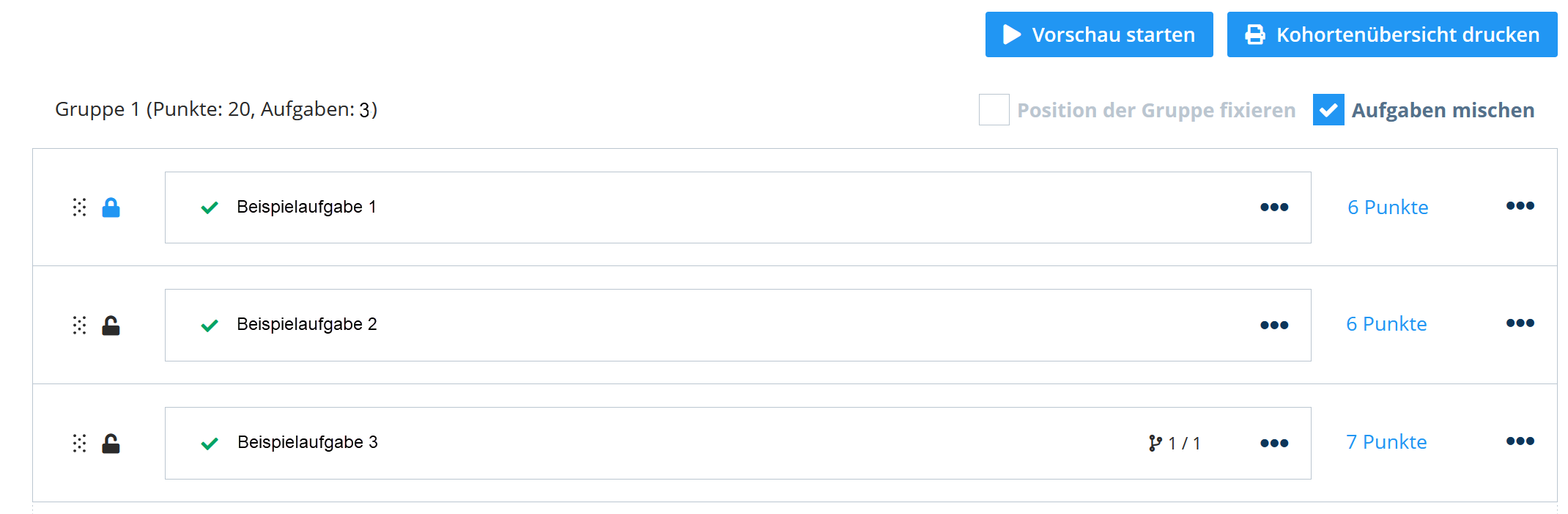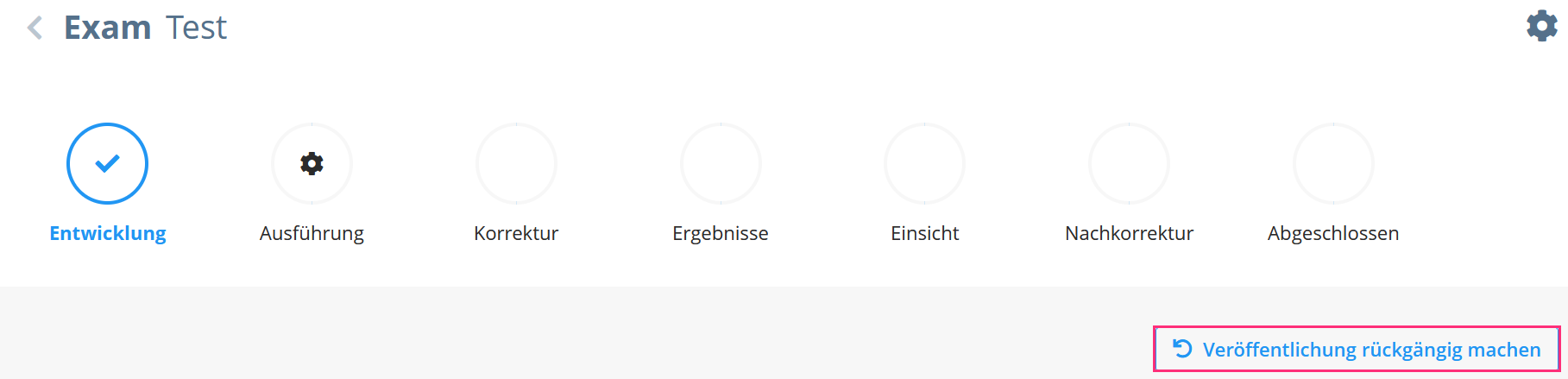¶ Was ist neu?
¶ ab Version 3.5
- Es ist nun möglich, Prüfungen in Antwort- und Upload-Phase zu unterteilen, d.h. in der Prüfungsentwicklung ein separates Zeitfenster für den Datei-Upload festzulegen.
- Benutzer*innen mit der Rolle Manager können nun Aufgaben aus dem UCAN-Fragenpool importieren.
- Im Schritt Ausführung der Prüfungsentwicklung ist es nun möglich, eine individuelle Bearbeitungszeit für z.B. Prüfungsteilnehmende mit Nachteilsausgleich festzulegen.
¶ Genereller Ablauf
Das Vorbereiten und Erstellen einer Prüfung in Dynexite - vom Anlegen des Moduls bis zum Export der fertigen Prüfung - besteht in der Regel aus den folgenden Schritten:
- Ein Modul anlegen
- Eine Prüfung anlegen
- Eine Prüfung entwickeln und veröffentlichen (d.h. mit Aufgaben füllen, optional: Präsentation hinzufügen und Kohorten anlegen)
- Eine Prüfung exportieren

Auf die Prüfungsvorbereitung und -erstellung folgt die Korrektur.
¶ Module
Ein Modul ist eine abgeschlossene Lehr- und Lerneinheit innerhalb einer Organisationseinheit.
Ein Modul enthält alle Prüfungen, Hausübungen und Selfassessment-Übungen zu einer Veranstaltung, die im selben Semester stattfinden.
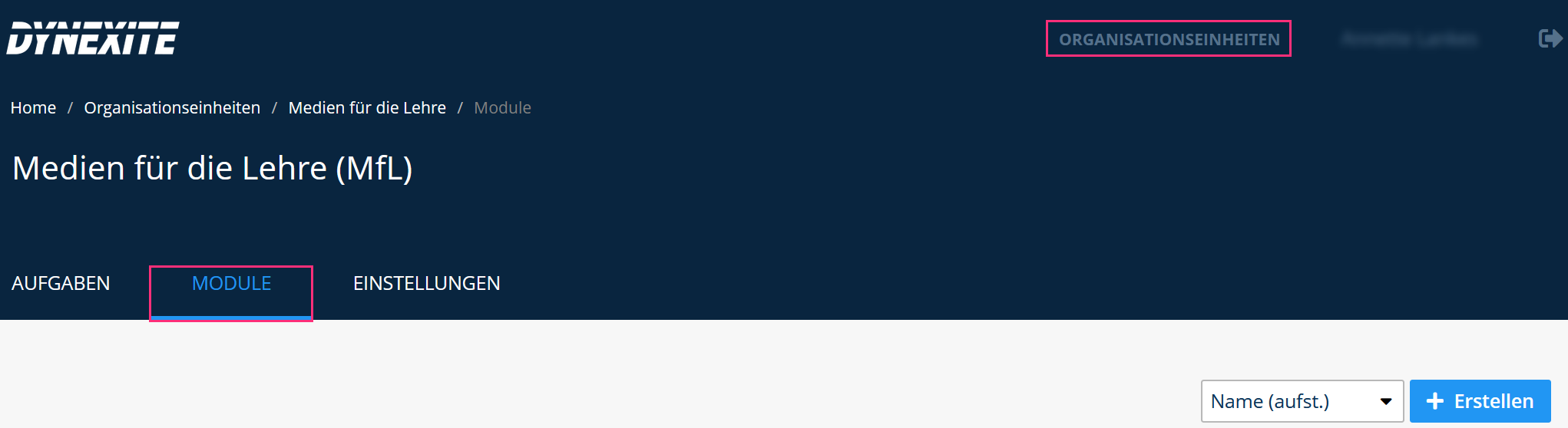
Das Register Module enthält alle Module Ihrer Organisationseinheit. Die Module sind nach Semestern sortiert, Module vergangener Semester sind weiterhin einsehbar.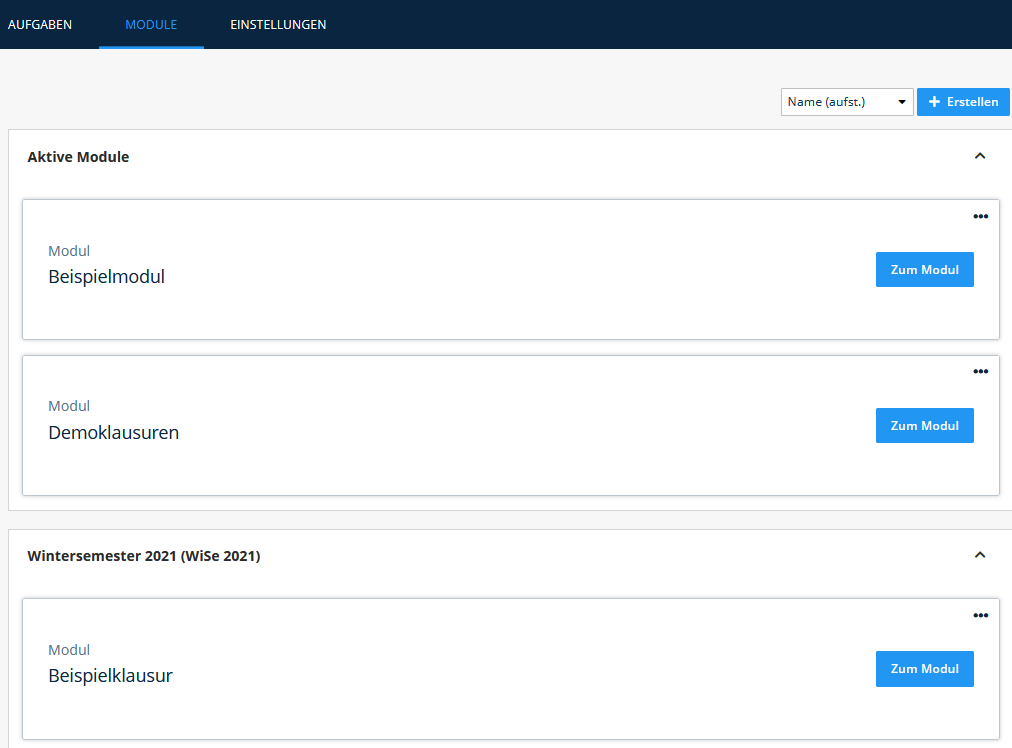
¶ Ein Modul anlegen
Um ein neues Modul anzulegen, gehen Sie wie folgt vor:
- Klicken Sie auf den Button Erstellen. Das Fenster Neues Modul erstellen öffnet sich.
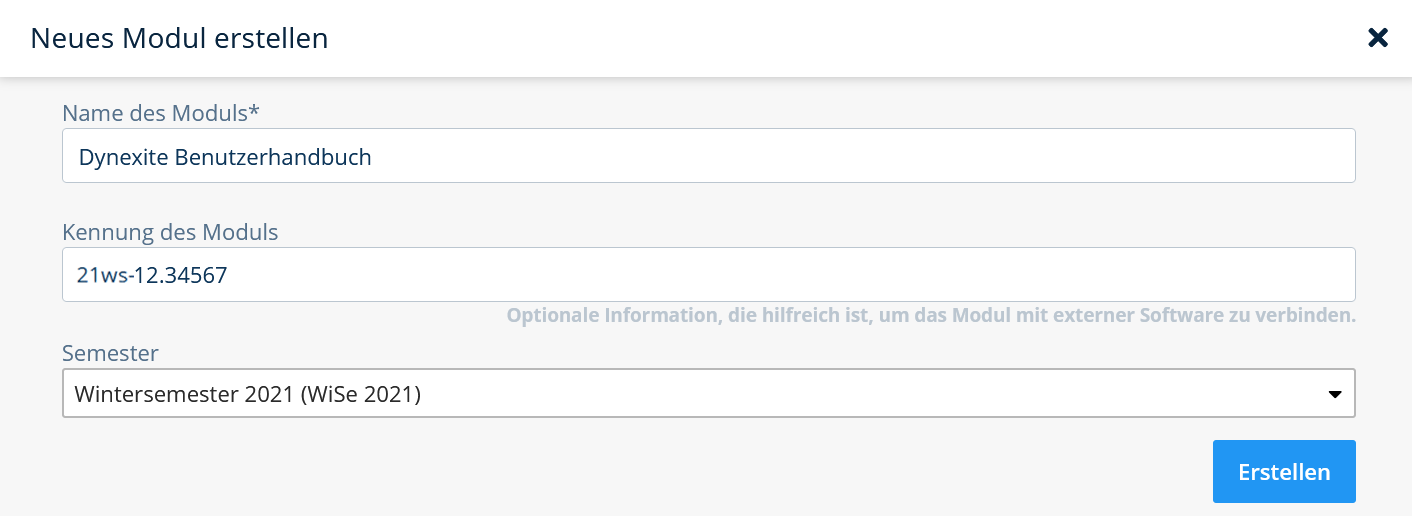
- Füllen Sie das Textfeld Name des Moduls aus und wählen Sie über das Drop-down-Menü Semester den Zeitraum.
- Möchten Sie das Modul auf Basis einer Übung oder Hausübung an RWTH Moodle anknüpfen, geben Sie die unter Kennung des Moduls die RWTH Moodle-ID des Kurses an.
Eine ausführliche Anleitung zur Verknüpfung eines Moodle-Lernraums mit Dynexite finden Sie hier.
- Klicken Sie auf den Button Erstellen, um das Modul anzulegen. Sie gelangen zurück in die Modulübersicht.
- Klicken Sie auf das Modul, um es zu öffnen. Sie können in einem Modul mehr als eine Prüfung speichern. Das folgende Beispiel enthält verschiedene Prüfungen mit unterschiedlichen Entwicklungsstatus.
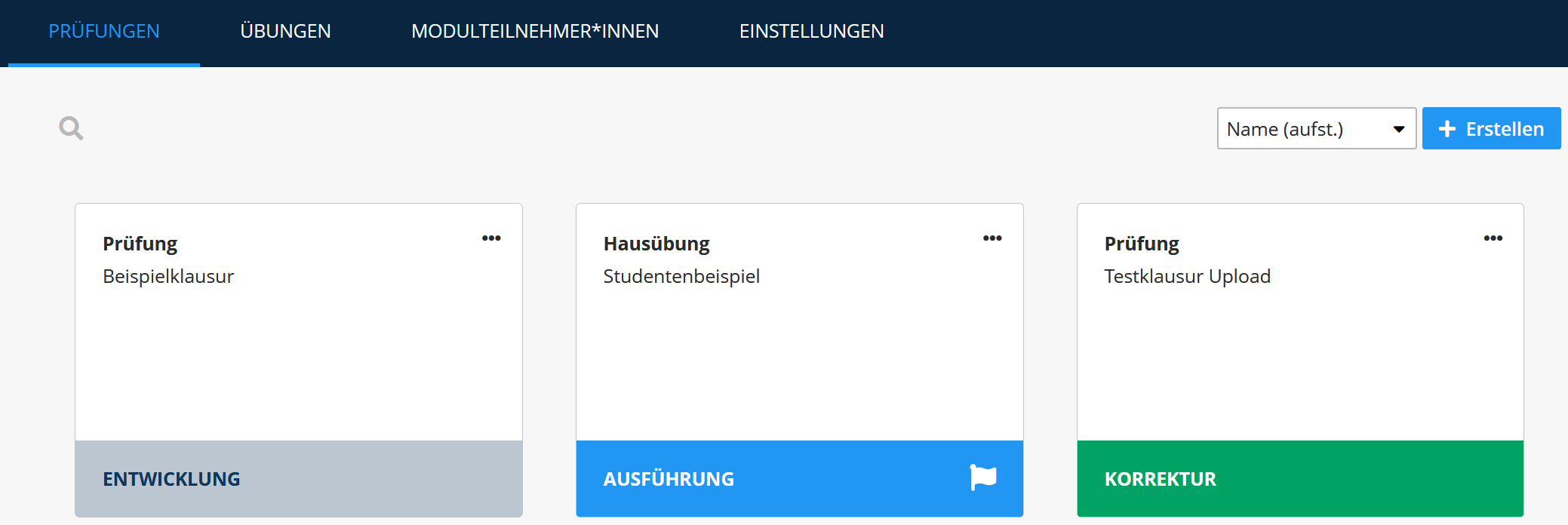
Möchten Sie nun eine Prüfung im gerade erstellten Modul anlegen, fahren Sie mit folgenden Schritten fort.
¶ Ein Modul löschen
Um ein Modul zu löschen, gehen Sie wie folgt vor:
- Klicken Sie im Register Module auf … auf der Kachel des zu löschenden Moduls und wählen Sie die Option Einstellungen.
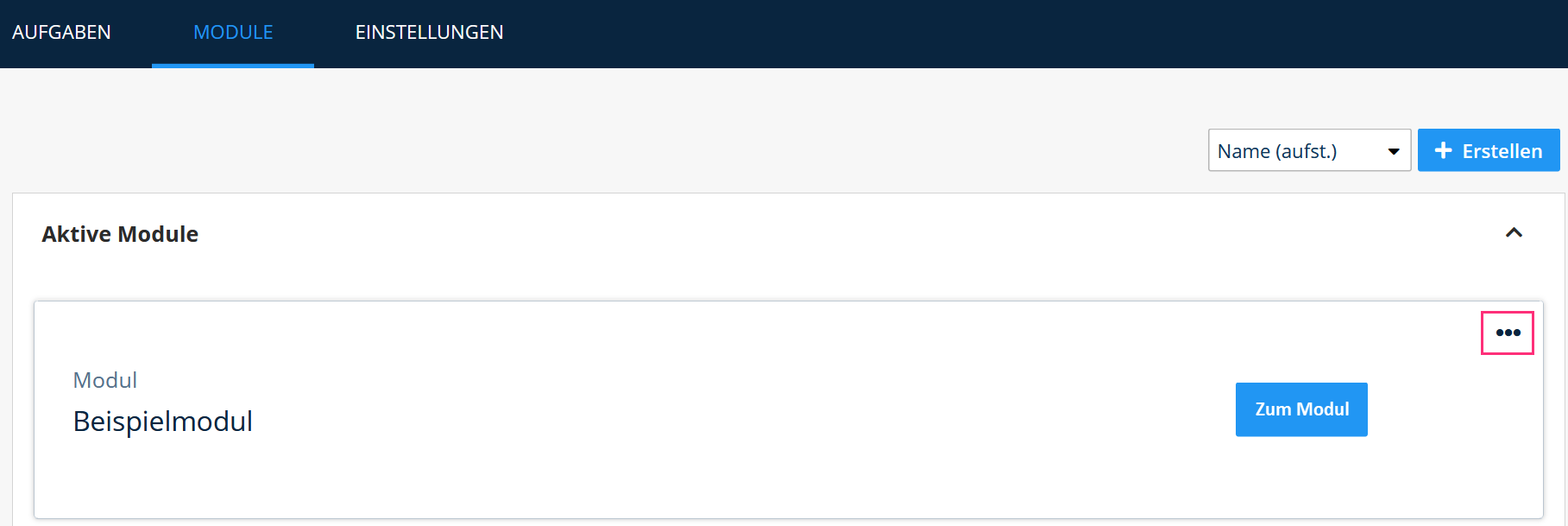
- Geben Sie unter Modul löschen den Modulnamen ein und klicken Sie auf den Button Löschen.
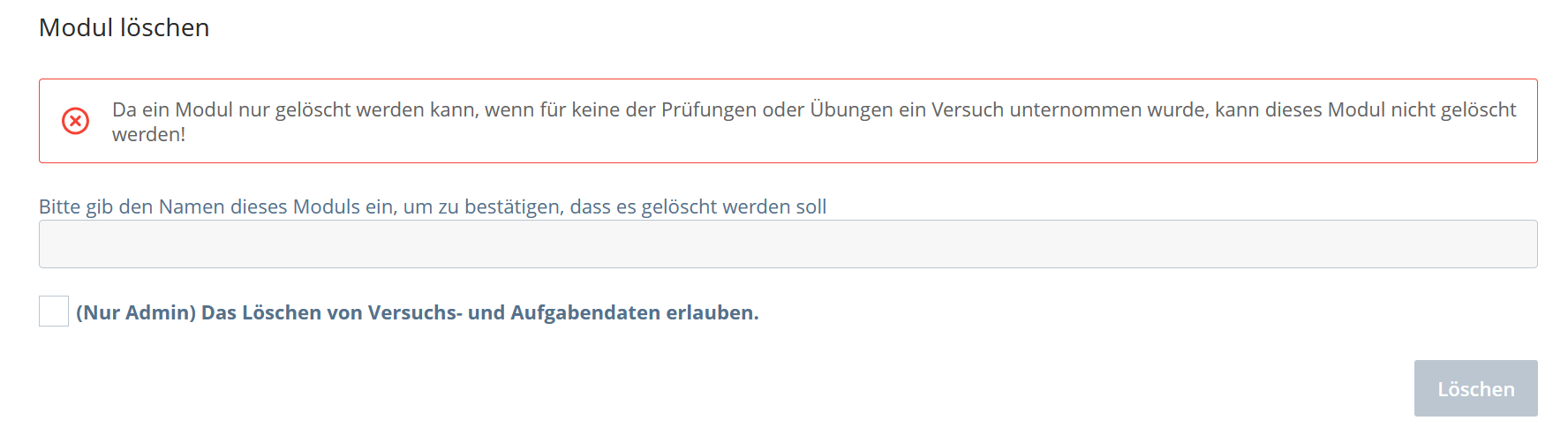
Enthält ein Modul Prüfungen oder Übungen für die bereits ein Versuch unternommen wurde (wie im obigen Beispiel), kann es nur von Benutzer*innen mit der Rolle Administrator gelöscht werden.
¶ Ein Modul klonen
Um eine Kopie eines Moduls zu erstellen, gehen Sie wie folgt vor:
- Klicken Sie im Register Module auf … auf der Kachel des Moduls, von dem Sie eine Kopie erstellen möchten und wählen Sie die Option Klonen.
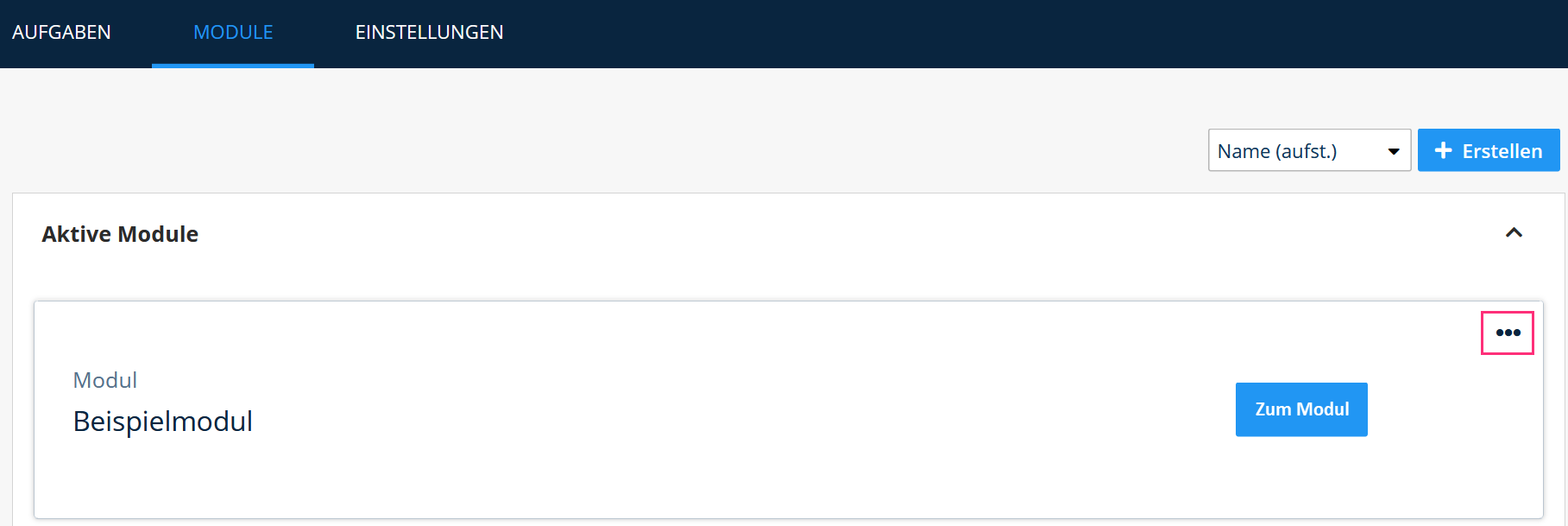
- Füllen Sie die Felder aus:
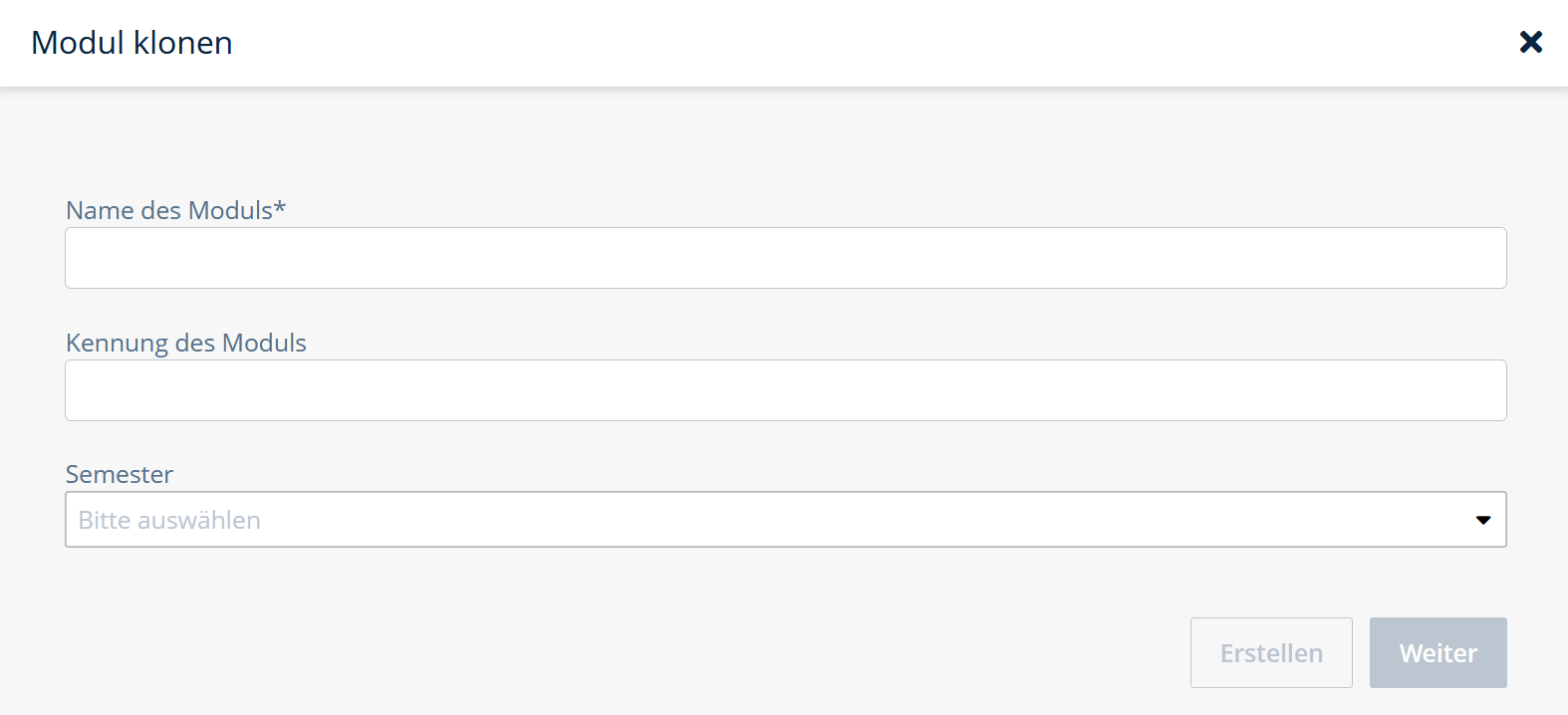
- Geben Sie unter Name des Moduls einen eindeutigen Namen ein, der sich vom Namen des geklonten Moduls unterscheidet.
- Optional: Falls Sie das Modul mit einem Moodle-Lernraum verknüpfen möchten, geben Sie die Kurs-ID in das Feld Kennung des Moduls ein.
- Optional: Wählen Sie über das Drop-down-Menü das Semester aus.
- Klicken Sie auf Weiter, wenn Sie nur bestimmte Elemente des Moduls übernehmen möchten. Es öffnet sich eine Übersicht, in der Sie diejenigen Prüfungen oder Übungen abwählen können, die Sie nicht benötigen. Möchten Sie das Modul ohne solche Anpassungen klonen, klicken Sie stattdessen auf Erstellen.
¶ UCAN-Aufgabenimport
Benutzer*innen mit der Rolle Manager können einen Aufgaben-Import aus dem UCAN-Fragenpool durchführen. Die Fragen müssen im QTI 2.1-Format vorliegen. Bereits in Dynexite importierte Aufgaben werden aktualisiert. Die importierten Aufgaben werden automatisch begutachtet, solange sie keinen HTML-Code enthalten.
Um UCAN-Aufgaben zu importieren, gehen Sie wie folgt vor:
-
Klicken Sie im Register Module unter UCAN AUfgabenimport auf den Button Importieren. Das Fenster Datei hochladen öffnet sich.
-
Navigieren Sie zum Ablageort der UCAN-Fragendatei und klicken Sie auf Öffnen. Die importierten Aufgaben können nun im Register Aufgaben aufgerufen werden und sind automatisch mit dem Thema UCAN-Import markiert.
¶ Eine Prüfung anlegen
Um eine Prüfung in einem Modul anzulegen, gehen Sie wie folgt vor:
- Öffnen Sie das Modul, in dem Sie die Prüfung erstellen möchten und klicken Sie auf den Button Erstellen.

Das Fenster Neue Prüfung öffnet sich. Bereits angelegte Prüfungen können Sie mit einem Klick auf die entsprechende Kachel öffnen und bearbeiten.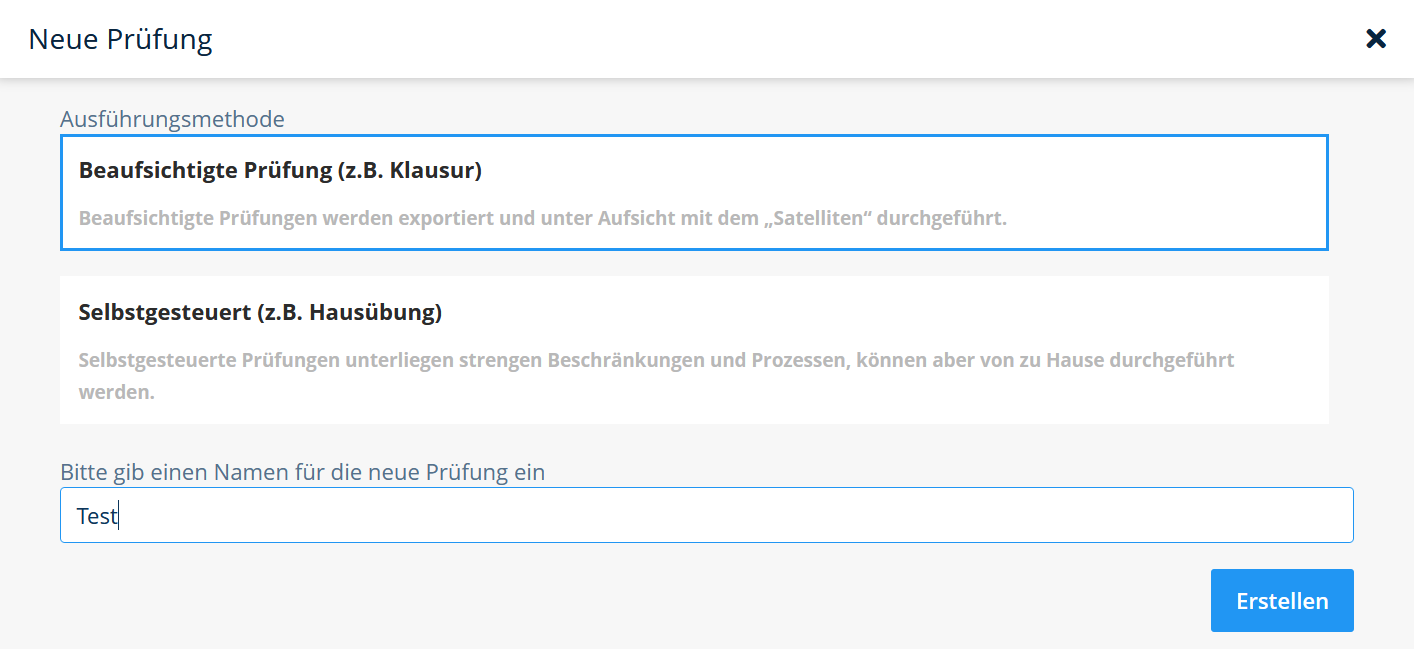
- Dynexite unterscheidet bei den Prüfungen zwischen summativen Abschlussprüfungen und Hausübungen. Wählen Sie die Option aus, die auf Ihre Prüfung zutrifft: Beaufsichtige Prüfung (z.B. Klausur) oder Selbstgesteuert (z.B. Hausübung).
Legen Sie alle Prüfungen - auch unüberwachte Fernprüfungen - als Prüfung an und nicht als Hausübung. Hausübungen können nicht auf den Fernprüfungsservern installiert werden, was die Überwachungsmöglichkeiten für Dynexite-Administratoren während einer laufenden Prüfung stark einschränkt.
- Tragen Sie in das Textfeld einen Namen für die Prüfung ein und klicken Sie auf den Button Erstellen.
Im nächsten Schritt Entwicklung wird die Prüfung mit Aufgaben gefüllt.
¶ Übungen erstellen
Im Register Übungen können Sie Hausübungen und Selfassessment-Übungen erstellen. Detaillierte Informationen zur Vorgehensweise finden Sie im Kapitel Übungssystem.
¶ Eine Prüfung klonen
Beim Klonen einer Prüfung werden alle zentralen Einstellungen eines Blueprints kopiert. Der Prüfungsentwurf wird wieder in den Schritt Entwicklung zurückgesetzt. Einstellungen zu Prüfungsteilnehmenden werden nicht übernommen. Das Klonen von Prüfungen ist Benutzer*innen mit der Rolle Manager möglich.
Um einen Prüfungsentwurf bzw. eine Prüfung zu klonen, gehen Sie wie folgt vor:
- Öffnen Sie das Modul, das die Prüfung enthält und klicken Sie auf … auf der Prüfungskachel. Wählen Sie dann die Option Klonen.
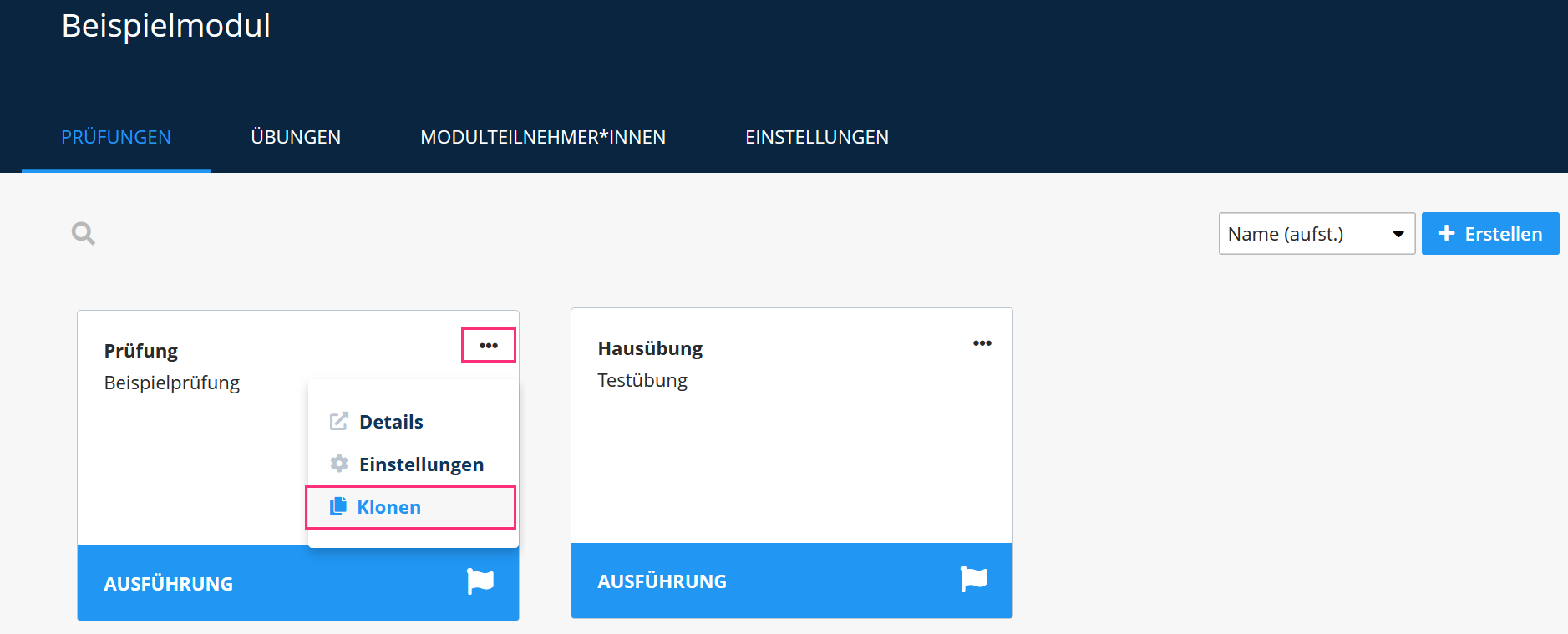
Das Fenster Blueprint klonen öffnet sich.
- Geben Sie unter Name des neuen Blueprints einen Namen ein und klicken Sie auf Klonen.
¶ Eine Prüfung verschieben
Es können nur Prüfungsentwürfe ohne Versuchsdaten (Prüfungsdaten) verschoben werden. Das Verschieben ist Benutzer*innen mit der Rolle Manager möglich.
Um einen Prüfungsentwurf zu verschieben, gehen Sie wie folgt vor:
- Öffnen Sie das Modul, das die Prüfung enthält und klicken Sie auf … auf der Prüfungskachel. Wählen Sie dann die Option Einstellungen.
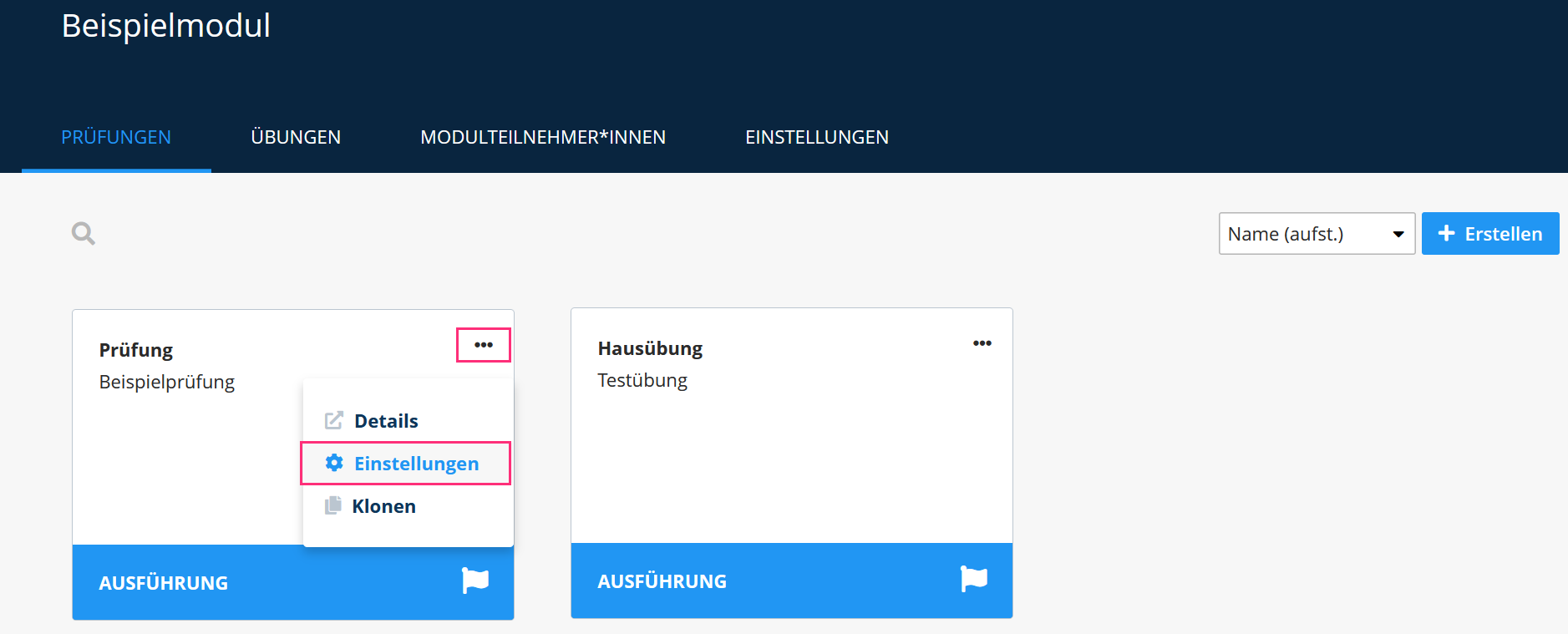
- Wählen Sie unter Blueprint in einen anderen Kurs verschieben über das Drop-down-Menü das Ziel-Modul aus und klicken Sie auf Blueprint verschieben.
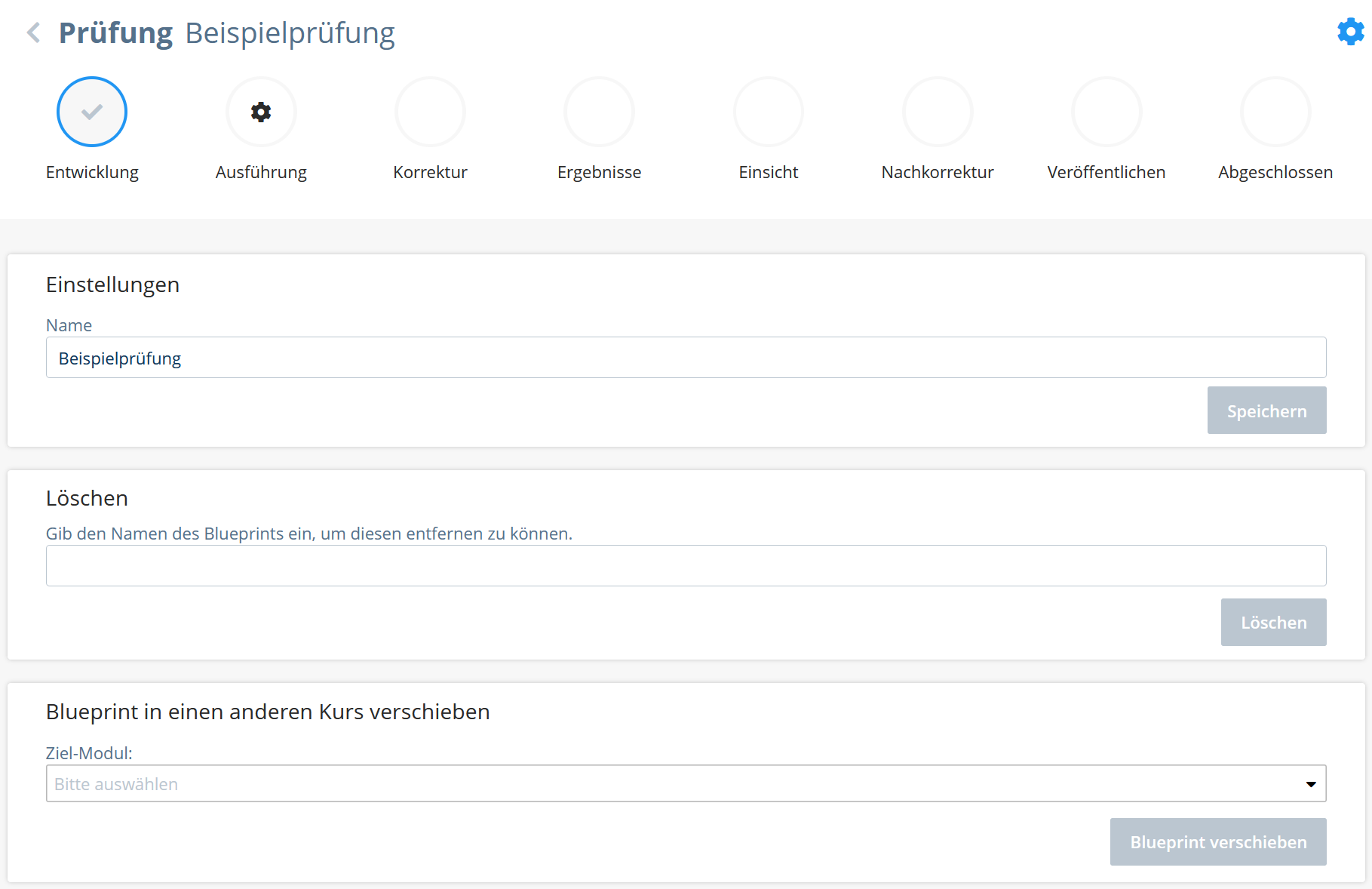
¶ Eine Prüfung löschen
Das Löschen von Prüfungen, die Versuchsdaten (Prüfungsdaten) enthalten, ist nur Benutzer*innen mit der Rolle Administrator möglich. Mit der Rolle Manager können nur Prüfungsentwürfe (Blueprints) ohne Versuchsdaten gelöscht werden.
Um einen Prüfungsentwurf bzw. eine Prüfung zu löschen, gehen Sie wie folgt vor:
- Öffnen Sie das Modul, das die Prüfung enthält und klicken Sie auf … auf der Prüfungskachel. Wählen Sie dann die Option Einstellungen.
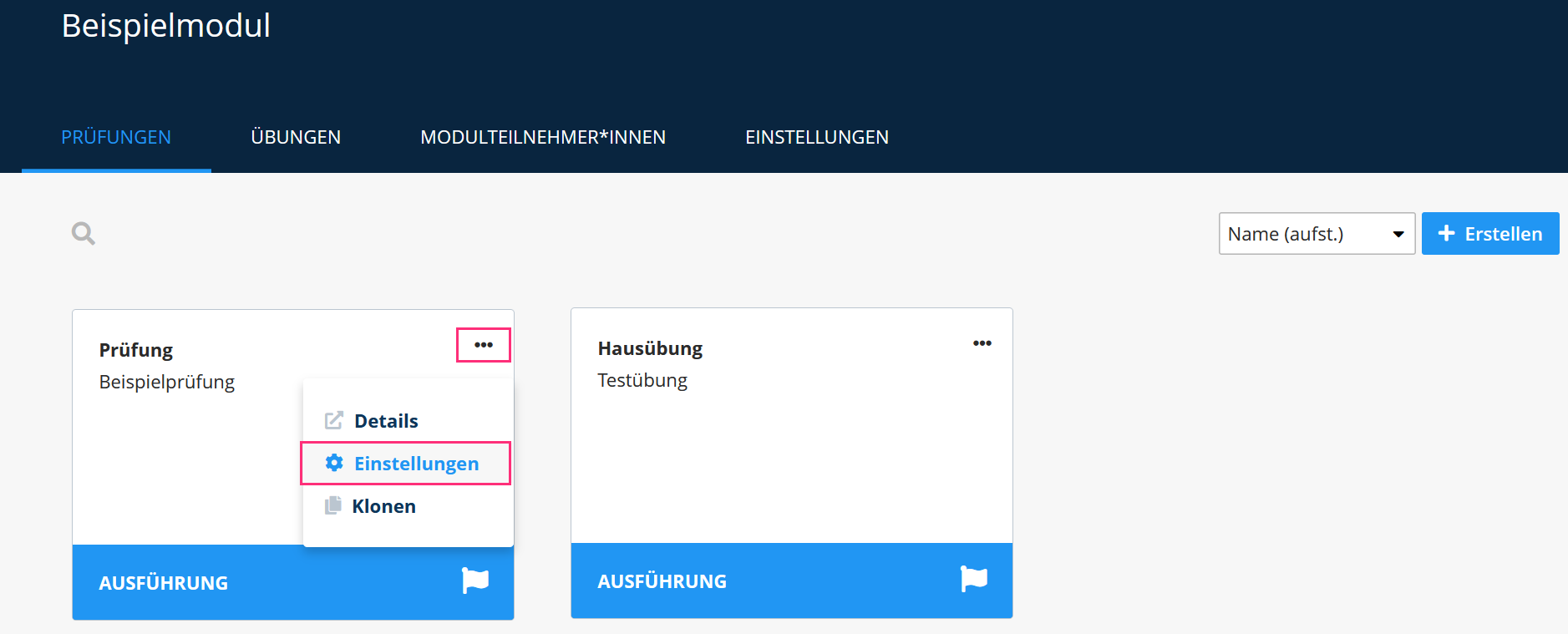
- Geben Sie unter Löschen den Namen der Prüfung bzw. des Prüfungsentwurfs ein und klicken Sie auf den Button Löschen.
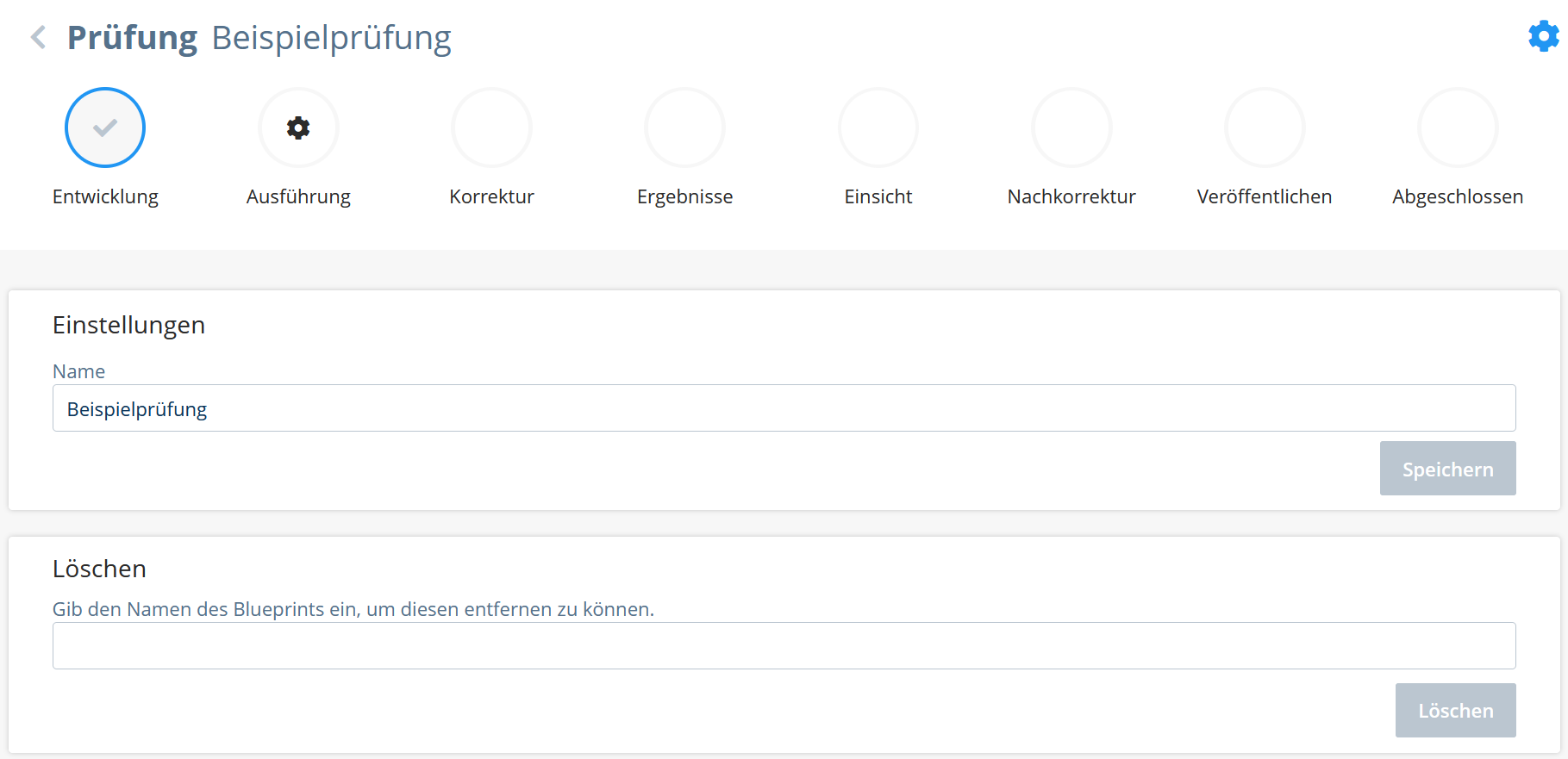
¶ Eine Prüfung entwickeln und veröffentlichen
Nachdem Sie eine Prüfung erstellt (oder eine bereits angelegte Prüfung geöffnet) haben, füllen Sie die Prüfung mit Aufgaben. Gehen Sie hierzu wie folgt vor:
- Gehen Sie in das Modul und klicken Sie auf die Kachel der Prüfung, um die Parameter der Prüfung festzulegen.
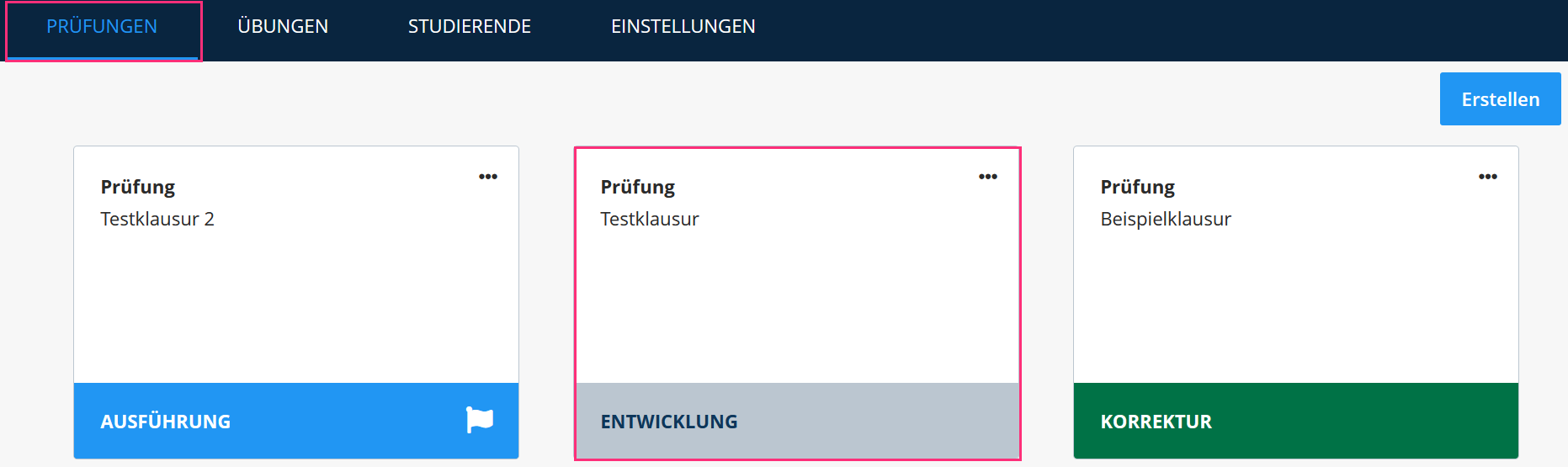
Die Prüfung öffnet sich. Sie befinden sich im Schritt Entwicklung.
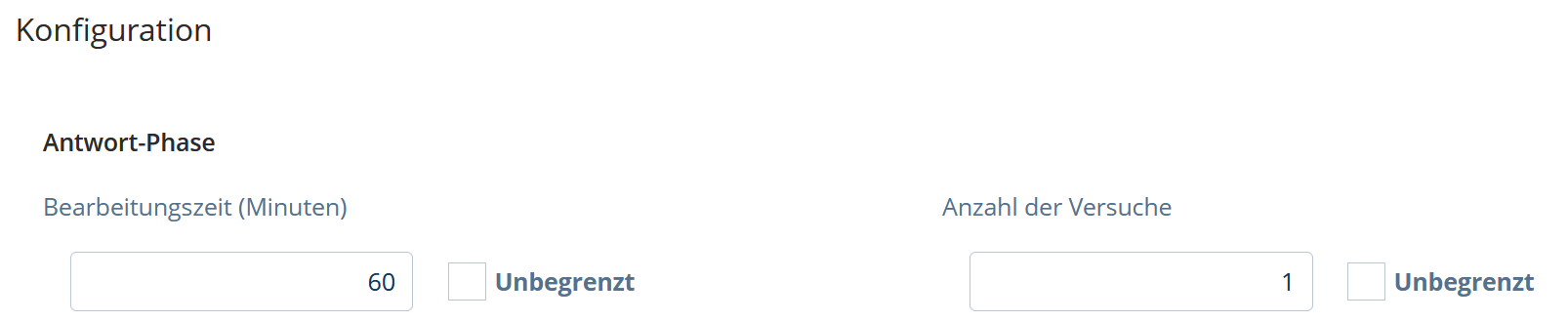
- Tragen Sie unter Konfiguration in das Feld Bearbeitungszeit die Zeit in Minuten für die Antwortphase der Prüfung ein. Dies ist die Zeit, die den Prüfungsteilnehmenden zur Bearbeitung der Aufgaben zur Verfügung steht. Möchten Sie eine uneingeschränkte Bearbeitungszeit gewähren, aktivieren Sie die Checkbox Unbegrenzt.
Eine unbegrenzte Bearbeitungszeit ist für Probeklausuren oder Übungstests vorgesehen, damit die Studierenden ohne Zeitlimit das System oder die Thematiken des Moduls kennenlernen können.
RWTH-spezifische Information: Nehmen an Ihrer Prüfung Studierende mit Nachteilsausgleich teil, informieren Sie bitte im Vorfeld das ePrüfungsteam und besprechen Sie die Durchführung: Geben Sie bei Studierenden mit Zeitverlängerung die Matrikel-Nr. und die zusätzliche Zeit an. Beachten Sie, dass bei Online-Präsenzprüfungen der Prüfungsraum nicht über die gebuchte Zeitspanne hinaus verfügbar sein kann. Eine Lösung für solche Fälle wäre es beispielsweise, die Prüfung für die betroffenen Studierenden als Online-Fernprüfung in Ihren eigenen Räumlichkeiten durchzuführen.
- Tragen Sie in das Feld Anzahl der Versuche einen entsprechenden Wert ein, standardmäßig ist hier bereits die „1“ eingetragen. Auch hier können Sie für Probeklausuren oder Übungstests die Checkbox Unbegrenzt aktivieren.
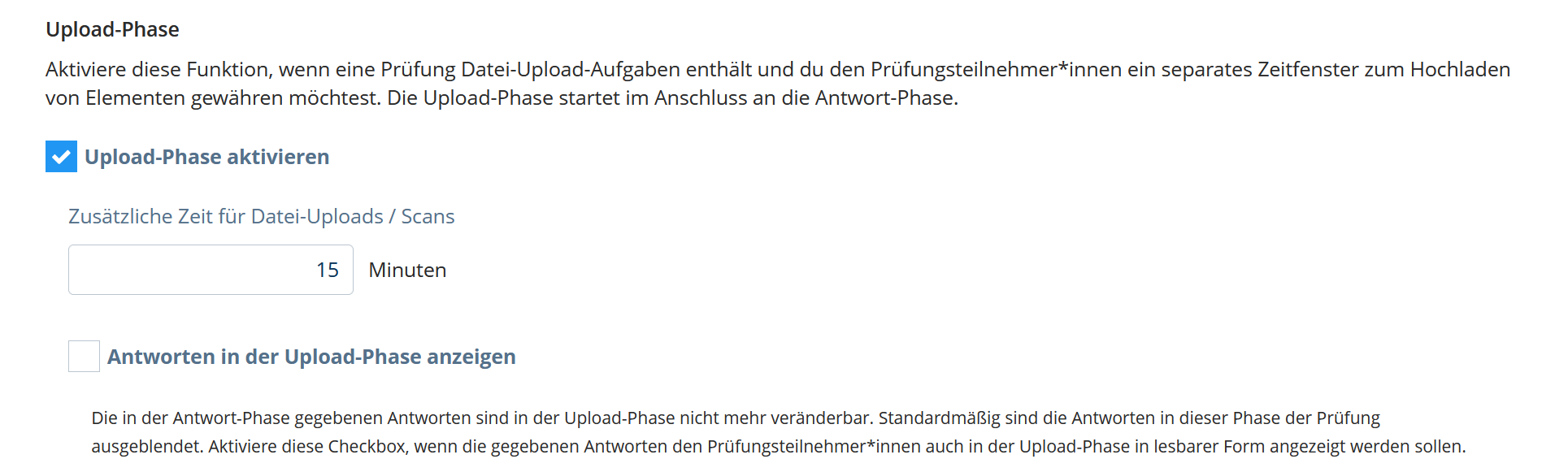
4. Enthält Ihre Prüfung Datei-Upload-Aufgaben, können Sie über die Checkbox Upload-Phase aktivieren eine weitere Bearbeitungszeit festlegen, in der ausschließlich Dateien hochgeladen werden können (die Möglichkeit des Scannens wird mit einem späteren Update ergänzt).
- Aktivieren Sie die Checkbox Antworten in der Upload-Phase anzeigen, wenn Sie möchten, dass die Prüfungsteilnehmenden in der Upload-Phase ihre Eingaben aus der Antwort-Phase sehen können. Diese Option ist standardmäßig deaktiviert, d.h. die gegebenen Antworten werden nicht angezeigt.
Unabhängig von dieser Einstellung ist es den Prüfungsteilnehmenden nicht möglich, die Antworten aus der Antwortphase in der Upload-Phase zu ändern.
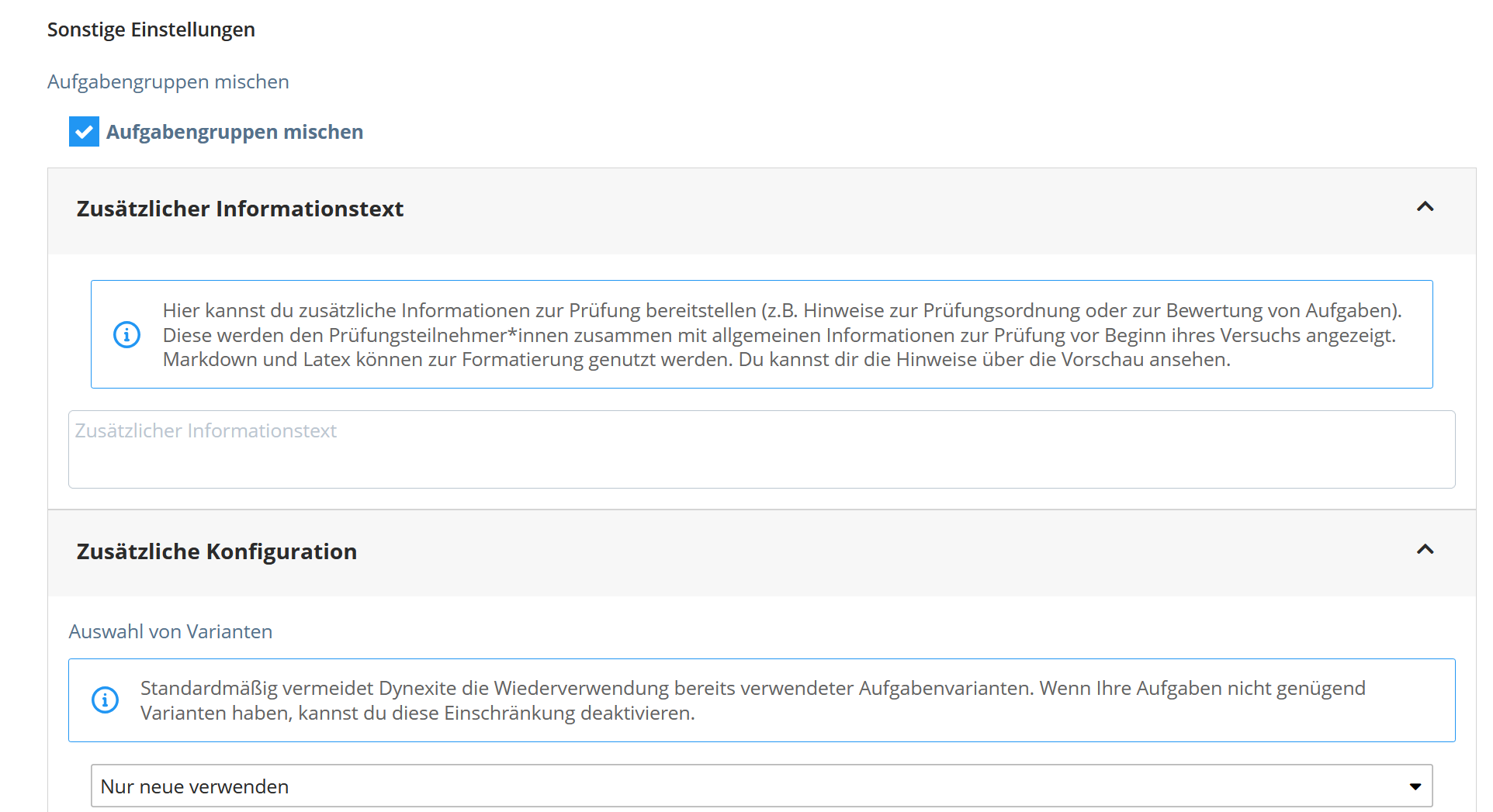
- Die Option Aufgabengruppen mischen ist standardmäßig aktiviert. Sie können die Checkbox an dieser Stelle deaktivieren, um das Mischen für alle Aufgaben und Aufgabengruppen zu unterbinden oder das Mischen für verschiedene Aufgabengruppen individuell einzustellen.
- Möchten Sie Hinweise zur Prüfungsordnung oder der Bewertung von Aufgaben geben, klicken Sie auf Zusätzlicher Informationstext und tragen Sie entsprechenden Text ein. Die Prüfungsteilnehmenden sehen diese Hinweise sowie Ihre ggf. vorgesehene Präsentation vor Beginn des eigenen Versuchs.
- Möchten Sie die Verwendung von Aufgabenvarianten konfigurieren, können Sie dies unter Zusätzliche Konfiguration tun. Das Drop-down-Menü enthält die Optionen Nur neue verwenden und Neue Varianten bevorzugen.
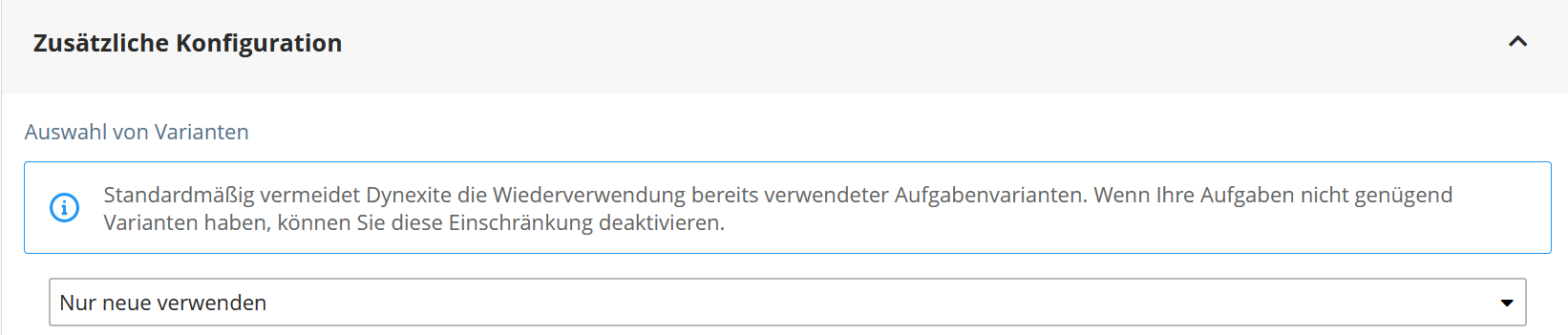
Verwenden Sie in der Prüfung parametrisierte Aufgaben, werden bei der Option Nur neue verwenden nur neue Varianten in die Prüfung einbezogen. Sie geben damit also vor, dass nur neue Varianten genutzt werden dürfen, die noch keiner Prüfung (oder Hausübung) zugeordnet sind.
Sind alle Varianten einer Aufgabe bereits genutzt, wird dies durch eine rote Null angezeigt (in diesem Fall wurde die gewünschte Variantenzahl noch nicht anstelle der Null eingetragen).
Wenn die gewünschte Variantenzahl eingetragen wurde, jedoch nicht genügend ungenutzte Varianten verfügbar sind, wird die Variantenzahl rot markiert.
Wählen Sie in beiden Fällen die Option Neue Varianten bevorzugen: Nun werden zuerst noch nicht verwendete Varianten für die Prüfung genutzt und wenn alle Varianten eingesetzt wurden, werden auch bereits verwendete Aufgabenvarianten berücksichtigt.
Beachten Sie außerdem, dass die richtige Variantenanzahl erst dann angezeigt wird, wenn die Aufgabe den Begutachtungs-Prozess vollständig durchlaufen hat. Wird also die rote Null angezeigt, obwohl Sie die Option Neue Varianten bevorzugen ausgewählt haben, prüfen Sie, ob ein grüner Haken links neben der Aufgabe diese als begutachtet kennzeichnet.
- Sie können für Ihre Prüfung unter Kohorten eine oder mehrere Kohorten erstellen:
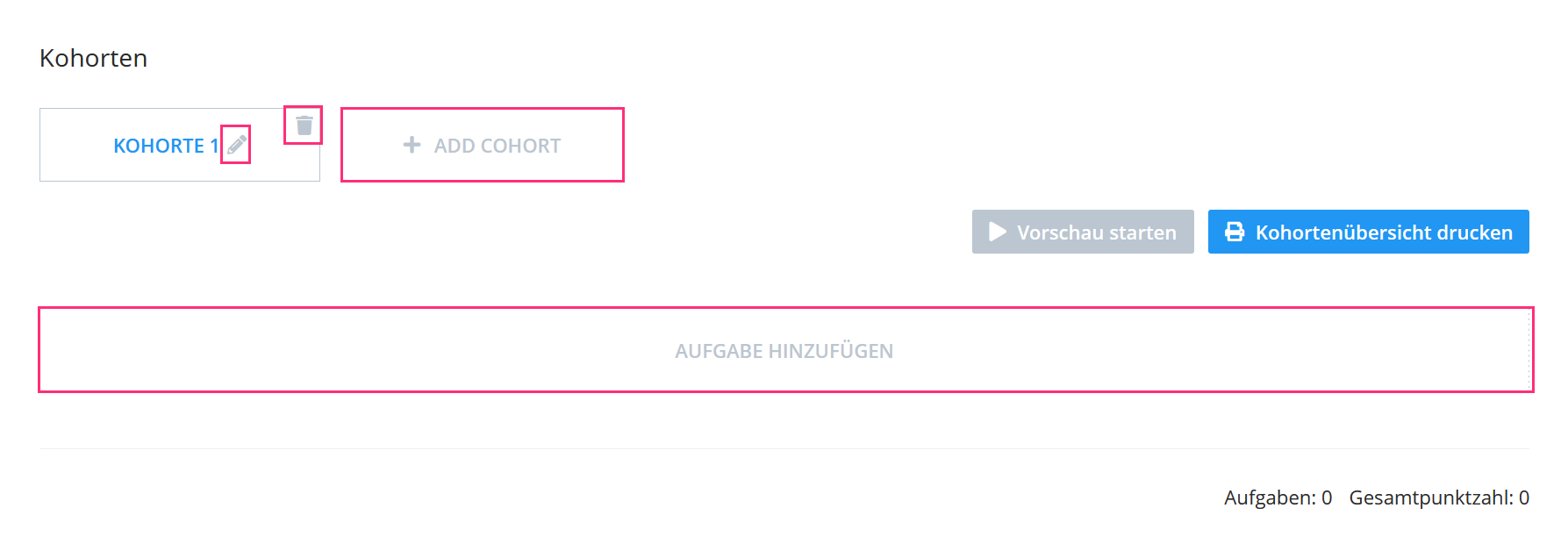
Klicken Sie auf den Button + Add Cohort, um eine Kohorte hinzuzufügen. Detaillierte Informationen zum Befüllen der einzelnen Kohorten erhalten Sie hier.
Mehrere Kohorten sind bei Prüfungen mit einer sehr großen Teilnehmerzahl notwendig, wenn die Anzahl an parallel verfügbaren PC-Plätzen ausgeschöpft ist. Bei Prüfungen mit niedriger Teilnehmerzahl reicht eine Kohorte aus.
- Sollten Sie keine Kohorten nutzen, tragen Sie anstelle von „KOHORTE 1“ das Prüfungsdatum ein - dies erleichtert bei der Prüfungsbetreuung die Zuordnung. Klicken Sie hierzu auf das Stift-Symbol. Das Fenster Name der Kohorte ändern öffnet sich. Tragen Sie das Prüfungsdatum in das Feld Name ein und klicken Sie auf den Button Name ändern.

- Klicken Sie auf Aufgabe hinzufügen, um die Prüfungsaufgaben festzulegen. Ein Fenster mit allen Aufgaben, die in Ihrer Organisationseinheit angelegt wurden, öffnet sich.
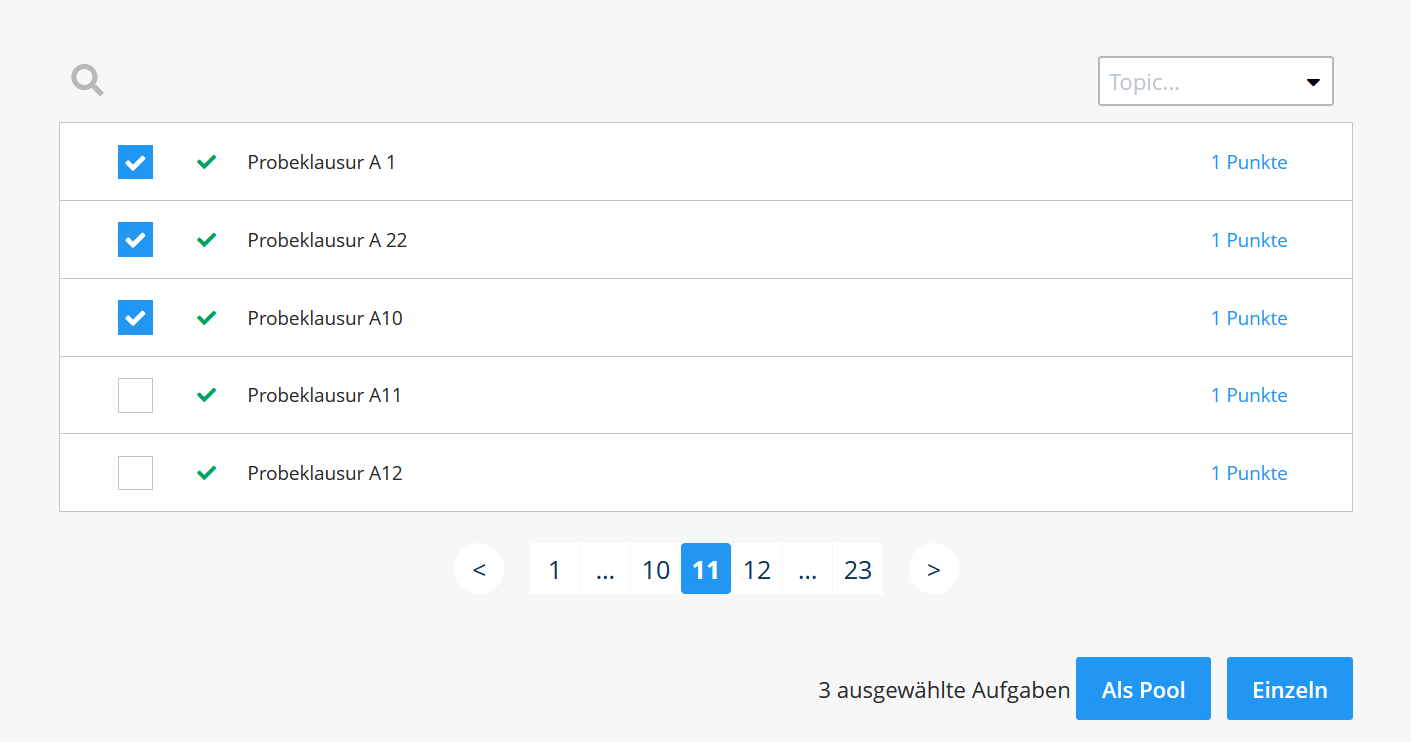
- Aktivieren Sie die Checkboxen derjenigen Aufgaben, die Sie der Prüfung hinzufügen möchten. Wählen Sie dabei möglichst nur Aufgaben, die bereits das Gutachten durchlaufen haben und mit einem grünen Haken versehen sind. Es ist zwar möglich, noch nicht begutachtete Aufgaben zur Prüfung hinzuzufügen, doch Sie können die Prüfungsentwicklung erst dann abschließen, wenn alle enthaltenen Aufgaben vom Gutachter akzeptiert wurden.
Suchen Sie ggf. nach bestimmten Aufgaben durch einen Klick auf die Lupe oder filtern Sie über das Drop-down-Menü nach bestimmten Stichwörtern.
- Klicken Sie auf den Button Auswählen, um eine Aufgabe hinzuzufügen. Haben Sie mehr als eine Aufgabe aktiviert, klicken Sie auf den Button Einzeln. Möchten Sie die Aufgaben zu einer Aufgabengruppe zusammenfassen, klicken Sie stattdessen auf den Button Als Pool.
Ein Aufgabenpool ist eine Gruppe von Aufgaben, aus denen bei der Prüfung für jeden Prüfungsteilnehmenden zufällig eine Aufgabe ausgewählt wird.
Aufgaben in einem Aufgabenpool (= in einer Gruppe von Aufgaben) müssen die gleiche Punktzahl haben, da den Prüfungsteilnehmenden zufällig eine Aufgabe dieses Pools zugewiesen wird. Achten Sie daher darauf, dass die Aufgaben auch vom Thema und Schwierigkeitsgrad her ähnlich sind. Haben Sie versehentlich eine Aufgabe mit einer anderen Punktzahl aktiviert, ist der Button Als Pool nicht anklickbar. Möchten Sie die ausgewählten Aufgaben trotzdem der Prüfung hinzufügen, klicken Sie auf den Button Einzeln.
Folgende Optionen stehen für einen Aufgabenpool zur Verfügung: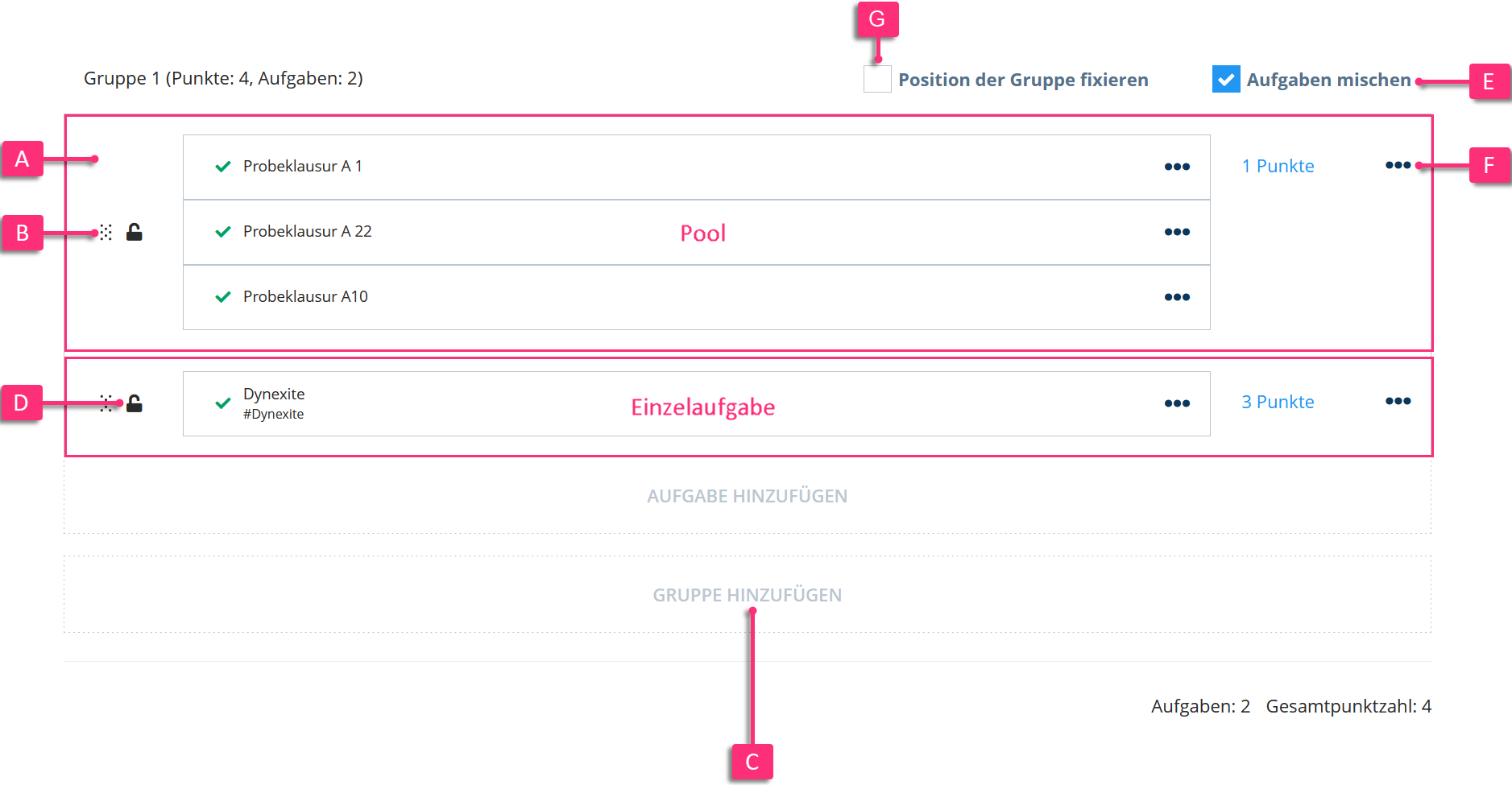
- (A): Klicken Sie in den leeren Bereich, um das Fenster zur Aufgabenauswahl zu öffnen. Hierüber können Sie einer bestehenden Gruppe nachträglich weitere Aufgaben hinzufügen.
- (B): Um den Aufgabenblock zu verschieben, klicken Sie auf das Symbol und halten Sie die linke Maustaste beim Verschieben gedrückt.
- (C): Erstellen Sie weitere Aufgabengruppen, z.B. um verschiedene Themengebiete voneinander abzugrenzen und Aufgaben aus Gruppe 1 nicht mit Aufgaben aus Gruppe 2 zu mischen.
- (D): Um eine Aufgabe an einer bestimmten Position innerhalb einer Aufgabengruppe zu fixieren, klicken Sie auf das Schloss-Symbol (klicken Sie alternativ auf … in der Zeile der entsprechenden Aufgabe und wählen Sie die Option Position fixieren).
- (E): Unterbinden Sie das Mischen der Aufgaben, indem Sie die Checkbox deaktivieren.
- (F): Entfernen Sie eine Aufgabengruppe, indem Sie zuerst auf … im Kasten der Aufgabengruppe klicken und dann die Option Eintrag entfernen wählen.
Um eine oder mehrere Aufgaben aus einer Aufgabengruppe zu entfernen, klicken Sie auf eine beliebige Stelle im Kasten der Aufgabengruppe. Es öffnet sich erneut das Fenster mit allen Aufgaben Ihrer Organisationseinheit. Deaktivieren Sie die Checkbox vor den Aufgaben, die Sie aus der Aufgabengruppe entfernen möchten und klicken Sie auf den Button Als Pool.
- (G): Um die Position einer Aufgabenguppe zu fixieren, aktivieren Sie die Checkbox.
Möchten Sie bei mehreren Einzelaufgaben in einer Gruppe bestimmte Aufgaben fixieren (z.B. soll die erste Aufgabe immer an dieser Position erscheinen und nicht gemischt werden), klicken Sie bei aktivierter Checkbox Aufgaben mischen auf das Schloss-Symbol. Es wechselt die Farbe von Schwarz zu Blau und wird nun als geschlossen angezeigt.
- Bei parametrisierten Aufgaben wird die Anzahl der Varianten angezeigt.

Zunächst wird die Anzahl der möglichen Varianten angezeigt. Ist die Zahl höher als 250, weist ein rotes Warndreieck darauf hin.
Klicken Sie in einem solchen Fall auf die Zahl, um die Anzahl anzupassen: Der Maximalwert beträgt 250. Wir empfehlen allerdings, nicht mehr als 10 Varianten pro Aufgabe zu nutzen (siehe auch Hinweiskasten). Lassen Sie die Zahl (falls sie unter dem Maximalwert liegt) unverändert, werden alle verfügbaren Varianten genutzt.
Das Verwenden einer hohen Zahl an Varianten kann zu einem hohen manuellen Korrekturaufwand führen: Sollten Sie während der Korrektur Anpassungen vornehmen, müssten Sie jede Variante manuell anpassen. Beim Verwenden einer hohen Zahl an Varianten wird daher oberhalb der Aufgaben eine entsprechende Warnung angezeigt.
- Klicken Sie auf den Button Vorschau starten, um die erstellte Prüfung aus Sicht der Prüfungsteilnehmenden zu sehen.
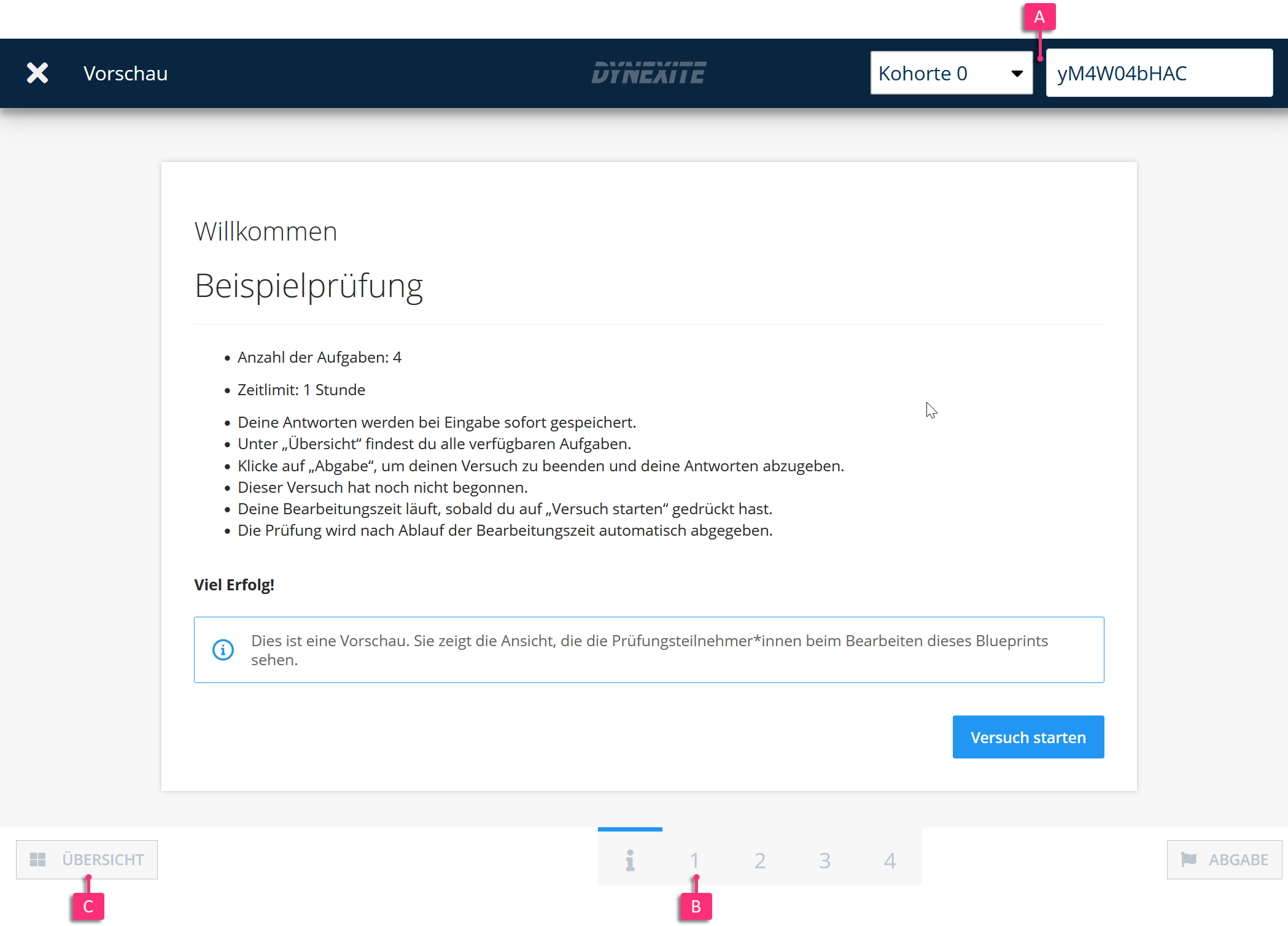
- (A): Kohorte und Matrikel-Nr. des Studierenden (Darstellung in der Prüfung weicht von der Vorschau leicht ab)
- (B): Navigationsleiste für die Aufgaben
- (C): Übersicht mit dem prozentualen Bearbeitungsstand der Aufgaben
Verlassen Sie die Vorschau durch einen Klick auf den Zurück-Button Ihres Browsers.
- Unter Präsentation können Sie Bilddateien mit Informationen für die Prüfungsteilnehmenden hochladen. Klicken Sie hierzu auf das Symbol + (A). Ein Fenster öffnet sich. Navigieren Sie zum Speicherort der Bilddateien für Ihre Präsentation, wählen Sie diese aus und klicken Sie auf Öffnen.
Sie können alle gängigen Bildformate hochladen, ausgenommen HEIC. Das Hochladen von pptx, docx oder xlsx ist nicht möglich.
Tipp: Eine PowerPoint-Präsentation können Sie in Bilddateien umwandeln, indem Sie in der geöffneten PowerPoint-Datei unter Datei auf Exportieren klicken und dann auf Dateityp ändern. Wählen Sie dann unter Bild-Dateitypen eines der beiden Bildformate und klicken Sie auf Speichern unter. Wählen Sie einen Speicherort für die Bilddateien aus und klicken Sie auf Speichern.
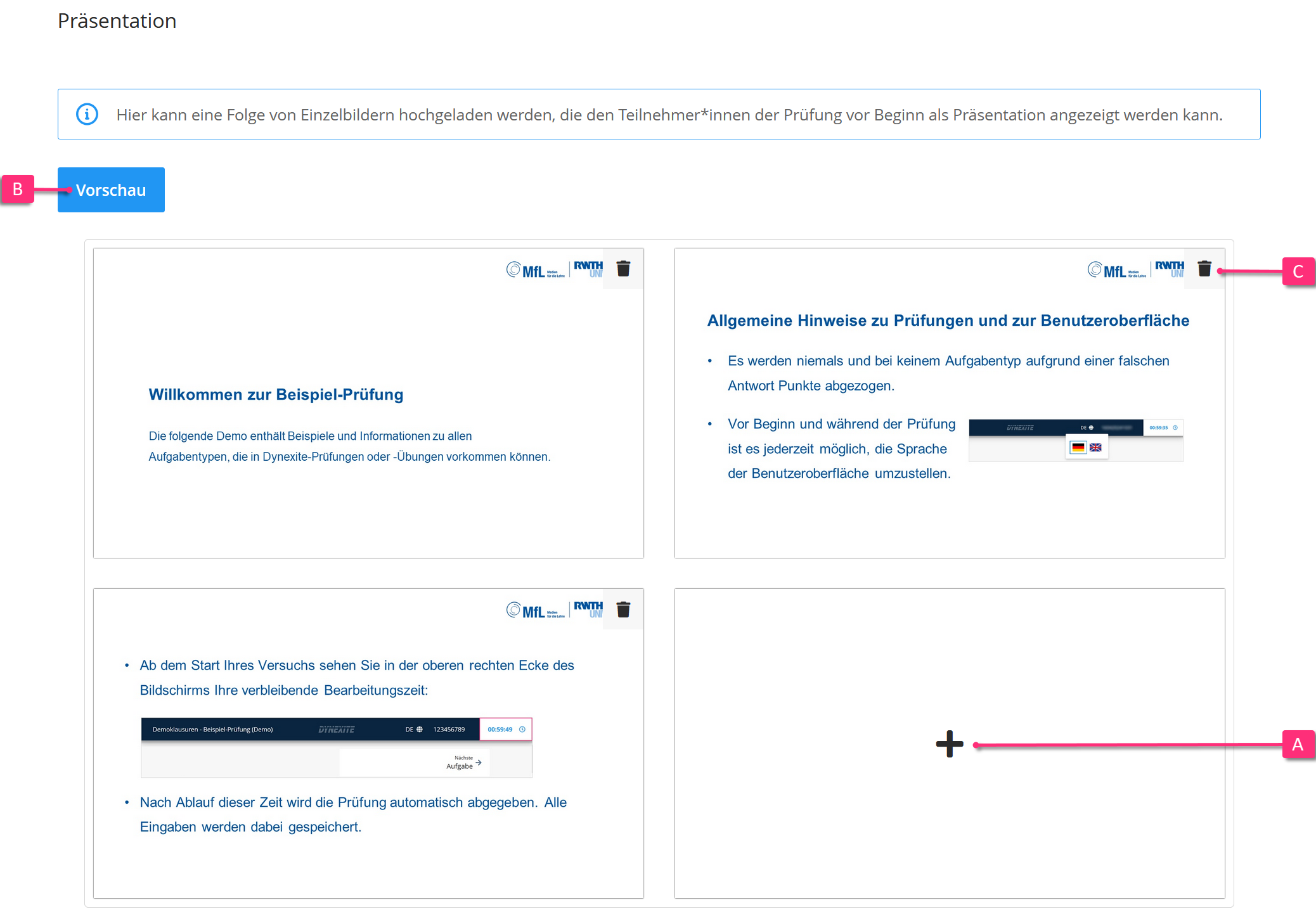
Starten Sie ggf. die Vorschau mit einem Klick auf den gleichnamigen Button (B). Über die Pfeile können Sie durch Ihre hochgeladenen Bilder navigieren, ein Klick auf das x schließt die Vorschau wieder. Sie können die Reihenfolge der Bilder durch Drag-and-drop verändern.
Um ein hochgeladenes Bild wieder zu entfernen, klicken Sie am rechten oberen Rand des Bilds auf das Symbol Mülleimer (C).
RWTH-spezifische Information: Beachten Sie unsere Hinweise zu Präsentationen in den verschiedenen Prüfungsräumen.
- Beenden Sie den Prüfungsentwicklungsprozess durch einen Klick auf den Button Vorbereiten für Export.

Ist der Button inaktiv, zeigt ein Hinweis an, welche Probleme vorliegen. Dies können z.B. sein:
- Der Prüfungsentwurf enthält nicht begutachtete Aufgaben.
- Der Prüfungsentwurf enthält Aufgaben mit einer hohen Anzahl an Varianten. Reduzieren Sie die Anzahl auf maximal 250 Varianten. Bei mehr als 10 Varianten pro Aufgabe ist eine Bestätigung erforderlich.
- Der Prüfungsentwurf enthält Aufgaben mit Live-Interaktion (z.B. Moodle-STACK) und erfordert eine Bestätigung.
- Es liegt eine unterschiedliche Aufgabenverteilung in den Kohorten vor.
Damit ist der Schritt Entwicklung abgeschlossen. Fahren Sie nun fort mit dem Schritt Ausführung.
Bemerken Sie nach dem Export der Prüfung aus dem Entwicklungsbereich in den Ausführungsbereich, dass Ihnen ein Fehler unterlaufen ist, können Sie den Export durch einen Klick auf den Button Veröffentlichung rückgängig machen widerrufen.
Der Button ist erst nach Durchführung eines Exports sichtbar. Sie können alternativ in der Verlaufsleiste auf den Schritt Entwicklung klicken, um einen Schritt zurückzuspringen. Bearbeiten Sie die Prüfung dann und exportieren Sie erneut.
Beachten Sie, dass die einer Prüfung zugeordneten Aufgaben in dem Zustand verwendet werden, in dem sie zum Zeitpunkt der Veröffentlichung der Prüfung sind. Haben Sie also nach dem Veröffentlichen der Prüfung Änderungen an den Prüfungsaufgaben vorgenommen, müssen Sie die Veröffentlichung rückgängig machen und die Prüfung neu veröffentlichen, damit die geänderten Aufgaben in der Prüfung verwendet werden.
¶ Kohorten
Schreiben so viele Studierende eine Prüfung, dass die Kapazität der verfügbaren Prüfungsräume nicht ausreicht, müssen sie in verschiedene Kohorten aufgeteilt werden. Diese Kohorten schreiben nacheinander die Prüfung oder bei einer sehr großen Anzahl an Studierenden an aufeinanderfolgenden Tagen.
¶ Kohorten einrichten
Weitere Kohorten können Sie durch einen Klick auf den Button ADD COHORT hinzufügen. In den zusätzlichen Kohorten sehen Sie dann ein auf der ersten Kohorte basierendes Raster, das Sie mit Aufgaben befüllen können:
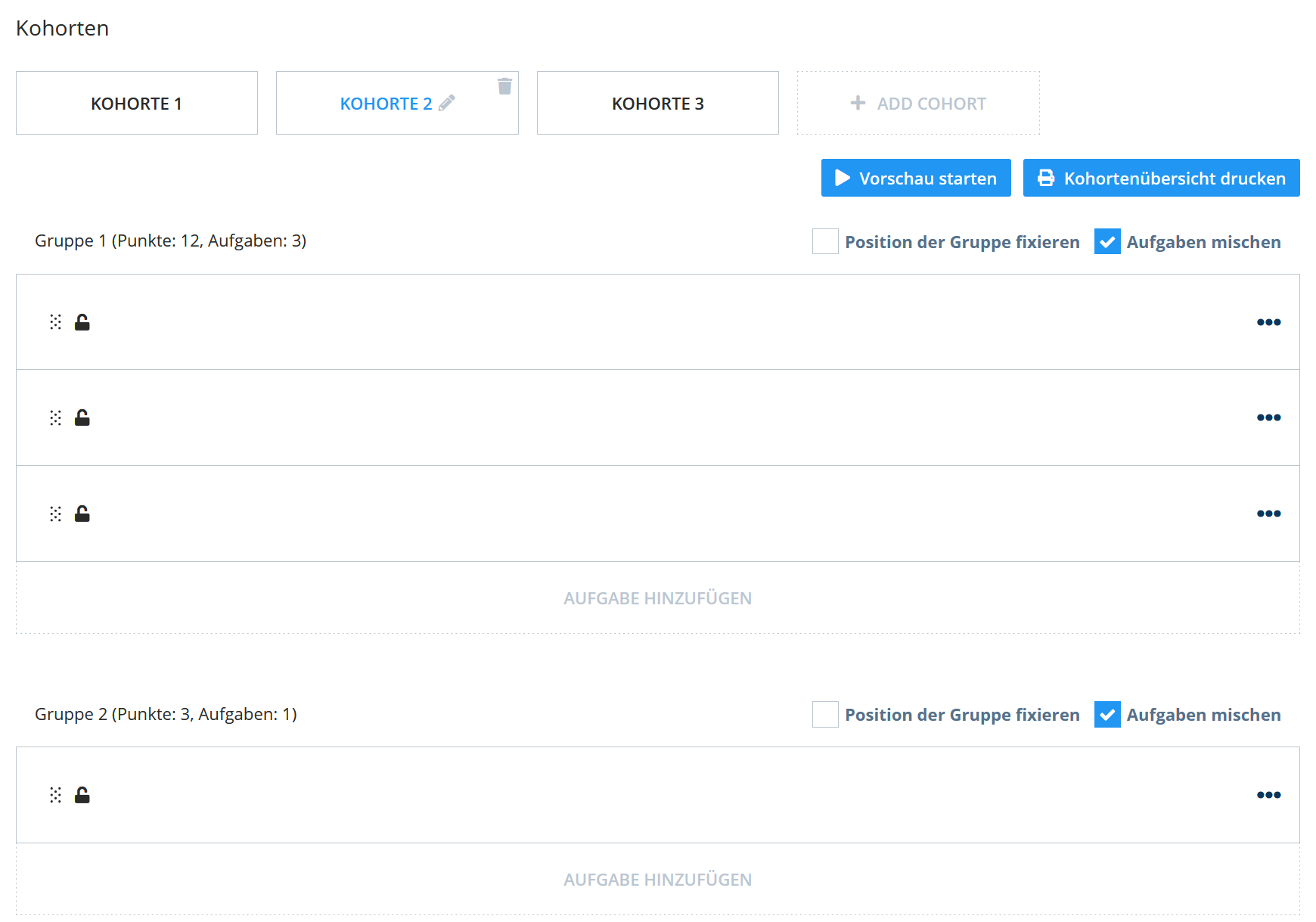
Beachten Sie beim Befüllen der Aufgabenfelder folgendes:
- Ein Klick auf ein leeres Aufgabenfeld öffnet das Aufgaben-Auswahlfenster. Achten Sie darauf, dass die Punktzahl der ausgewählten Aufgaben der Punktzahl der anderen Kohorten entspricht.
- Es ist nicht erforderlich, den Aufgabenpool entsprechend der ersten Kohorte einzurichten - stattdessen können Sie auch eine einzelne Aufgabe hinzufügen. Diese sollte jedoch hinsichtlich der Punktzahl den Aufgaben im Pool entsprechen.
- Sie können dieselben Aufgaben in mehreren Kohorten verwenden.
- Wenn Sie in der zweiten Kohorte (durch einen Klick auf den Button Aufgabe hinzufügen) über das Raster hinaus eine weitere Aufgabe hinzufügen, erscheint ein leeres Aufgabenfeld in allen anderen Kohorten. Dieses müssen Sie befüllen, damit die Prüfungen gleichwertig bleiben.
- Sie können über das Menü … eine Aufgabe fixieren oder löschen. Tun Sie dies, müssen Sie die Aufgabe auch in jeder anderen Kohorte fixieren bzw. löschen.
In der Prüfungsentwicklung folgt nun das Hinzufügen von Aufgaben.
¶ Eine Prüfung ausführen
Zum Schritt Ausführung gehören folgende Vorgänge:
-
Bereits in diesem Schritt können Prüfungsteilnehmer*innen zur Prüfung hinzugefügt werden. Alternativ können diese erst auf dem Prüfungsserver von einem Dynexite-Administrator hinzugefügt werden, d.h. nach Ablauf der Anmeldefrist, wenn die finale Teilnehmendenliste vorliegt.
-
Der Prüfungsentwurf wird von einem Dynexite-Administrator exportiert und die dadurch erzeugte Prüfungsdatei auf einem Prüfungsserver installiert.
-
Nach Durchführung der Prüfung wird die Prüfungsdatei von einem Administrator zurück in Dynexite importiert und die Ausführung der Prüfung abgeschlossen. Hierdurch wechselt die Prüfung in den Schritt Korrektur
¶ Prüfungsteilnehmer*innen
Die Teilnehmenden werden in der Regel via CSV-Datei zur Prüfung hinzugefügt. Klicken Sie dazu auf CSV Import und wählen Sie die entsprechende Datei aus. Die Datei darf ausschließlich die Matrikel-Nummern der Teilnehmenden enthalten - keine Überschriften und keine weiteren Daten.
RWTH-spezifische Information: Bitte beachten Sie, dass der Prüfungsentwurf etwa eine Woche vor dem Prüfungstermin fertiggestellt sein sollte. Zu diesem Zeitpunkt liegt in der Regel noch keine finale Teilnehmendenliste vor. Gehen Sie daher wie folgt vor:
1. Informieren Sie nach Fertigstellung des Prüfungsentwurfs das ePrüfungs-Team, dass die Prüfung zur Installation bereit ist. Geben Sie dabei Ihre Organisationseinheit, den Prüfungsnamen und das Prüfungsdatum an. Bei Online-Fernprüfungen erhalten Sie anschließend den Prüfungslink.
2. Übersenden Sie nach Anmeldeschluss bzw. spätestens einen Tag vor der Prüfung die Teilnehmendenliste als CSV-Datei mit ausschließlich den Matrikel-Nummern (ohne Überschriften oder weitere Daten).
Einzelne Studierende können Sie über den Button Hinzufügen eintragen. Dadurch öffnet sich das Menü Modulteilnehmer*innen hinzufügen. Tragen Sie dort die entsprechenden Daten ein, d.h. die E-Mailadresse oder die Kennung (Matrikel-Nr.) und das individuelle Zeitlimit. 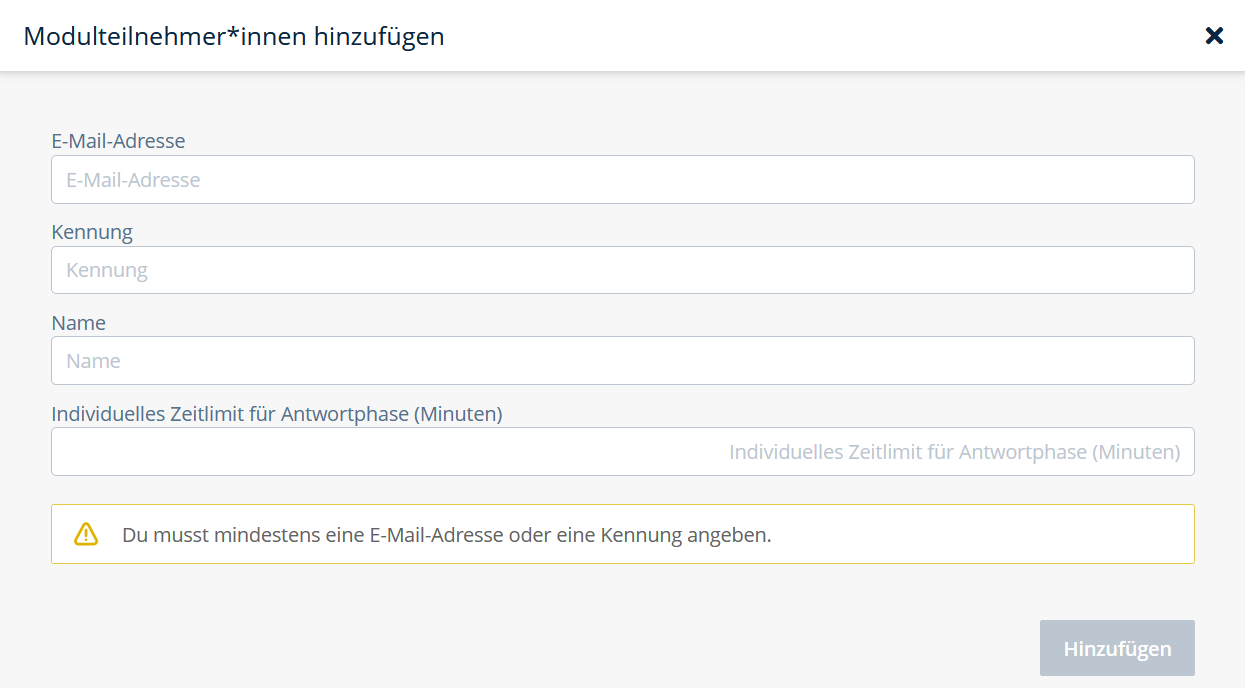
¶ Individuelles Zeitlimit
Im Fenster Modulteilnehmer*innen hinzufügen - sowie später in der Steuerungsansicht für Dynexite-Administratoren auf dem Prüfungsserver - können Sie für einzelne Matrikel-Nummern eine individuelle Bearbeitungszeit festlegen, z.B. für Studierende mit Nachteilsausgleich.
Der im Feld Individuelles Zeitlimit für Antwortphase (Minuten) eingetragene Wert entspricht der gesamten Bearbeitungszeit, die einer Person in der Antwort-Phase einer Prüfung zur Verfügung steht.
Beispiel: Bei einer regulären Prüfungsdauer von 90 Minuten und einer Bonuszeit von 30 Minuten tragen Sie 120 Minuten ein.
Aktuell ist es nicht möglich, bei Prüfungen mit Upload-Phase auch diese Phase zu verlängern. Die Anpassung gilt ausschließlich für die Antwort-Phase.
RWTH-spezifische Information: Bitte informieren Sie das ePrüfungs-Team spätestens 10 Werktage vor dem Prüfungstermin, wenn Studierende mit Nachteilsausgleich an der Prüfung teilnehmen. Falls zusätzliche Bearbeitungszeit gewährt wird, teilen Sie diese ebenfalls mit. Das ePrüfungsteam hinterlegt das individuelle Zeitlimit anschließend auf dem Prüfungsserver.
¶ Zugriff für Lehrende
In diesem Bereich können Dynexite-Administratoren einen Zugriffsschlüssel für Prüfungen Dozierender, die Dynexite-Prüfungen im Do-it-yourself-Modus durchführen, hinterlegen.
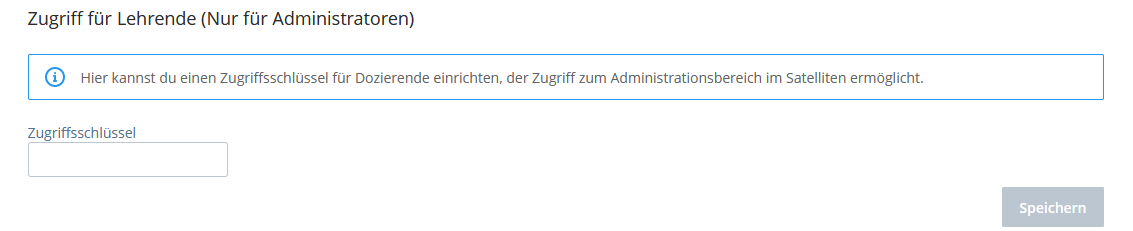
RWTH-spezifische Information: Möchten Sie den Umgang mit Prüfungen, die im Do-it-yourself-Modus durchgeführt werden trainieren, kontaktieren Sie das ePrüfungsteam.
¶ Export
Ein Klick auf den Button Export erzeugt eine dyno-Datei, die anschließend von einem Dynexite-Administrator auf einem Prüfungsserver installiert wird. Ein Export kann beliebig oft neu durchgeführt werden, z.B. falls Änderungen am Prüfungsentwurf notwendig sind. Bei Änderungen, die sich auf den Schritt Entwicklung beziehen (z.B. wenn Aufgaben geändert wurden), muss zunächst die Veröffentlichung rückgängig machen bevor Anpassungen möglich sind.
¶ Import
Nach Durchführung der Prüfung wird die Datei mit der fertigen Prüfung durch einen Klick auf den Button Import zurück ins System geladen. Dies wird von einem Dynexite-Administrator vorgenommen.
Es kann sich hierbei auch um mehrere Dateien handeln, z.B. wenn die Prüfung auf mehreren Prüfungsservern oder sowohl in Präsenz als auch auf einem Online-Fernprüfungsserver durchgeführt wurde - und somit mehrere Ergebnisexport-Dateien erzeugt wurden.
¶ Ausführung abschließen
Wurden alle Ergebnisexport-Dateien importiert, wird durch einen Klick auf den Button Ausführung beenden die Korrektur ausgelöst. Die Ansicht springt nach einer kurzen Berechnungszeit automatisch in den Schritt Korrektur.
Der nächste Schritt ist die Prüfungsauswertung.
¶ FAQ
Woran misst sich die Gleichwertigkeit von mehreren Kohorten?
Derzeit misst sich die Gleichwertigkeit von Aufgaben einzig und allein an der Punktzahl. Es ist daher aus Sicht der Dozierenden bzw. der Aufgabenersteller darauf zu achten, dass die Punktzahl zur Bearbeitungsdauer bzw. zum Schwierigkeitsgrad der Aufgabe passt.
Wie kann ich parametrisierte Aufgaben in Prüfungen oder Übungen verwenden?
Parametrisierte Aufgaben werden Prüfungen oder Übungen genauso hinzugefügt, wie nicht-parametrisierte Aufgaben. In Schritt 12 der Prüfungsentwicklung können Sie die Variantenanzahl einer Aufgabe konfigurieren.
Trotz der Einstellung „Neue Varianten bevorzugen“ steht die Anzahl der Varianten bei einer parametrisierten Aufgabe auf 0.
Die Anzahl der Varianten kann erst dann angepasst werden, wenn die Aufgabe begutachtet wurde. Überprüfen Sie, ob dies der Fall ist - zu erkennen am grünen Haken links neben der Aufgabe.
Was bedeutet das Symbol
?
Hierbei handelt es sich um Aufgabentypen mit Live-Interaktion, z.B. Moodle-STACK-Aufgaben. Das Symbol wird z.B. auf der Prüfungskachel oder im Prüfungsentwurf von Prüfungen, die diesen Aufgabentyp enthalten, angezeigt.
Was bedeutet das Symbol
?
Die Aufgabe wurde noch nicht ins Gutachten gestellt. Aufgaben, die kein Gutachten durchlaufen haben, können nicht in Prüfungen verwendet werden.
Was muss ich beachten, wenn ich nach der Veröffentlichung einer Prüfung Änderungen an den Prüfungsaufgaben vornehme?
Die einer Prüfung zugeordneten Aufgaben werden in dem Zustand verwendet, in dem sie zum Zeitpunkt der Veröffentlichung der Prüfung sind. Haben Sie nach dem Veröffentlichen der Prüfung Änderungen an den Prüfungsaufgaben vorgenommen, müssen Sie die Veröffentlichung rückgängig machen und die Prüfung neu veröffentlichen, damit die geänderten Aufgaben in der Prüfung verwendet werden.